Page 1
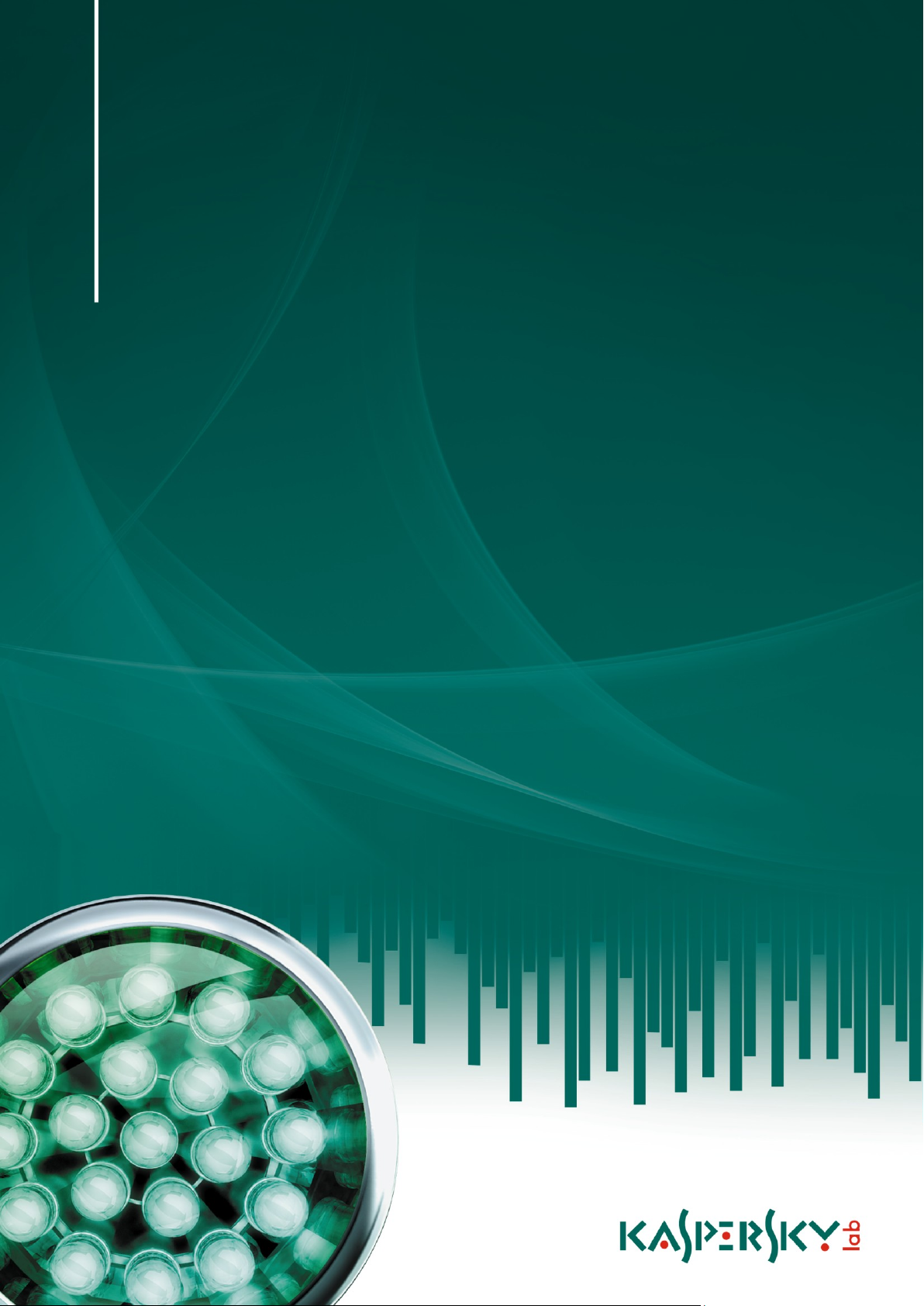
Kaspersky Password Manager
BRUKERVEILEDNING
Page 2
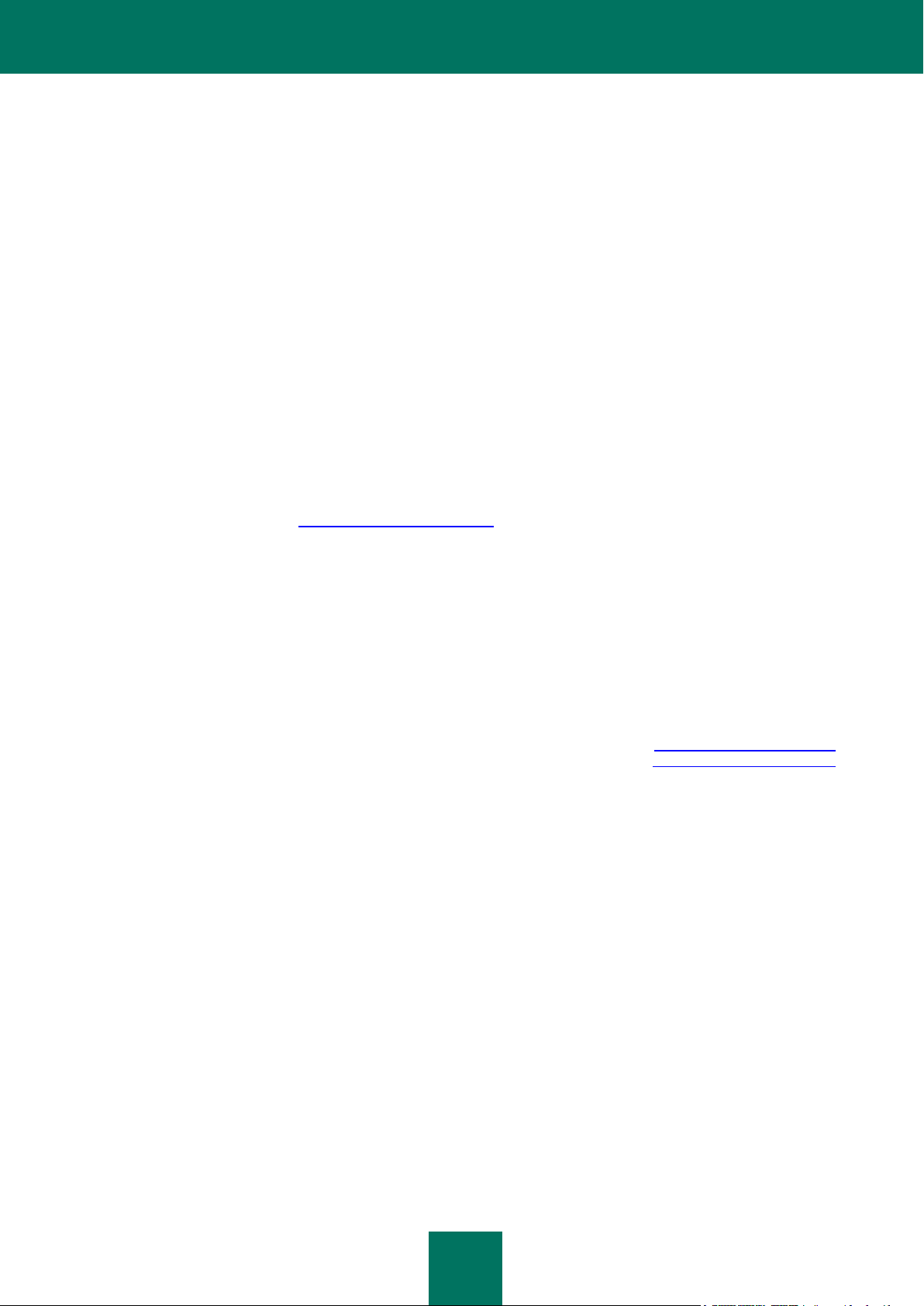
2
Kjære bruker!
Takk for at du har valgt produktet vårt. Vi håper at du vil finne denne dokumentasjonen nyttig og at den vil gi svar på de
fleste av spørsmålene som eventuelt skulle oppstå.
Advarsel! Dette dokumentet tilhører Kaspersky Lab: alle rettigheter til dette dokumentet er beskyttet av lov om
opphavsrett til Russland, og av internasjonale traktater. Ulovlig reproduksjon og distribusjon av dette dokumentet eller
deler herav resulterer i sivil, administrativ eller strafferettslig ansvar etter lovgivningen i Russland.
Enhver type reproduksjon eller distribusjon av materiale, herunder oversettelser, er kun tillatt med skriftlig tillatelse fra
Kaspersky Lab.
Dette dokumentet og all relatert grafikk kan kun brukes som informasjon, og for ikke-kommersielle og personlige formål.
Dette dokumentet kan endres uten ytterligere varsel. Du finner den nyeste versjonen av dette dokumentet på
webområdet til Kaspersky Lab på http://www.kaspersky.com/docs.
Kaspersky Lab skal ikke holdes ansvarlig for innholdet, kvaliteten, relevansen eller nøyaktigheten av materialer som er
benyttet i dette dokumentet, hvis rettighetene til disse holdes av tredjeparter, eller for eventuelle tap i forbindelse med
bruk av slike dokumenter.
Dette dokumentet omfatter de registrerte varemerkene og servicemerkene som tilhører deres respektive eiere.
Dokumentets revisjonsdato: 14.03.2011
© 1997-2011 Kaspersky Lab ZAO. Med enerett.
http://www.kaspersky.com/no
http://support.kaspersky.com/
Page 3
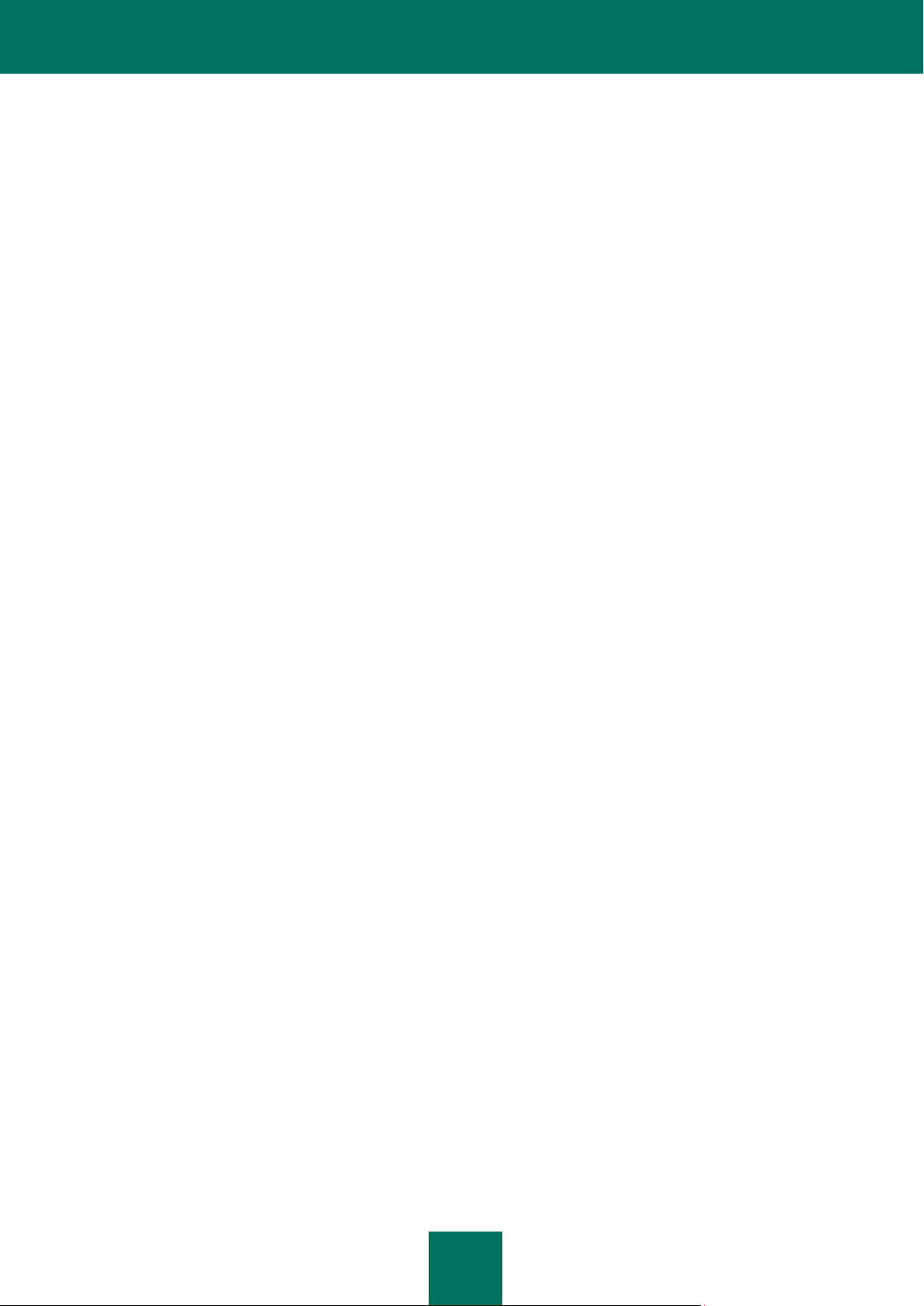
3
INNHOLD
KASPERSKY LAB SLUTTBRUKERLISENSAVTALE .................................................................................................... 5
OM DENNE BRUKERVEILEDNINGEN ....................................................................................................................... 10
I dette dokumentet .................................................................................................................................................. 10
Dokumentkonvensjoner .......................................................................................................................................... 11
ANDRE INFORMASJONSKILDER .............................................................................................................................. 12
Informasjonskilder for undersøkelser på egen hånd ............................................................................................... 12
Diskutere programmene til Kaspersky Lab på webforumet .................................................................................... 13
Kontakte salgsavdelingen ....................................................................................................................................... 13
KASPERSKY PASSWORD MANAGER....................................................................................................................... 14
AKTIVERING AV PROGRAMMET ............................................................................................................................... 15
KASPERSKY PASSWORD MANAGER-GRENSESNITTET ....................................................................................... 16
Statusfeltikonet ....................................................................................................................................................... 16
Kaspersky Password Manager hurtigmeny ............................................................................................................ 16
Vinduet Kaspersky Password Manager .................................................................................................................. 17
Vindu for passorddatabase ..................................................................................................................................... 18
Vindu for programinnstillinger ................................................................................................................................. 19
Bildetekstknapp ...................................................................................................................................................... 19
Programtillegg ........................................................................................................................................................ 20
Peker ...................................................................................................................................................................... 20
ADMINISTRASJON AV PASSORDDATABASEN ........................................................................................................ 21
Åpne passorddatabasen ......................................................................................................................................... 21
Legge til personlige data......................................................................................................................................... 22
Konto ................................................................................................................................................................ 23
Brukernavn........................................................................................................................................................ 27
Identitet ............................................................................................................................................................. 28
Sikkert minne .................................................................................................................................................... 28
Bruke personlige data ............................................................................................................................................. 29
Finne passord ......................................................................................................................................................... 30
Slette personlige data ............................................................................................................................................. 30
Importere/eksportere data ...................................................................................................................................... 31
Sikkerhetskopiere/gjenopprette Passorddatabase ................................................................................................. 32
KONFIGURERE PROGRAMINNSTILLINGER ............................................................................................................ 34
Standardbrukernavn ............................................................................................................................................... 35
Kontoer som brukes ofte......................................................................................................................................... 36
Ignorerte nettadresser ............................................................................................................................................ 37
Klarerte nettadresser .............................................................................................................................................. 37
Hurtigtaster ............................................................................................................................................................. 38
Plassering av Passorddatabasefilen ....................................................................................................................... 38
Opprette ny Passorddatabase ................................................................................................................................ 40
Plassering av sikkerhetskopien .............................................................................................................................. 40
Velge krypteringsmetode ........................................................................................................................................ 41
Automatisk låsing av Passorddatabasen ................................................................................................................ 42
Endre autoriseringsmetode for Kaspersky Password Manager .............................................................................. 42
Page 4
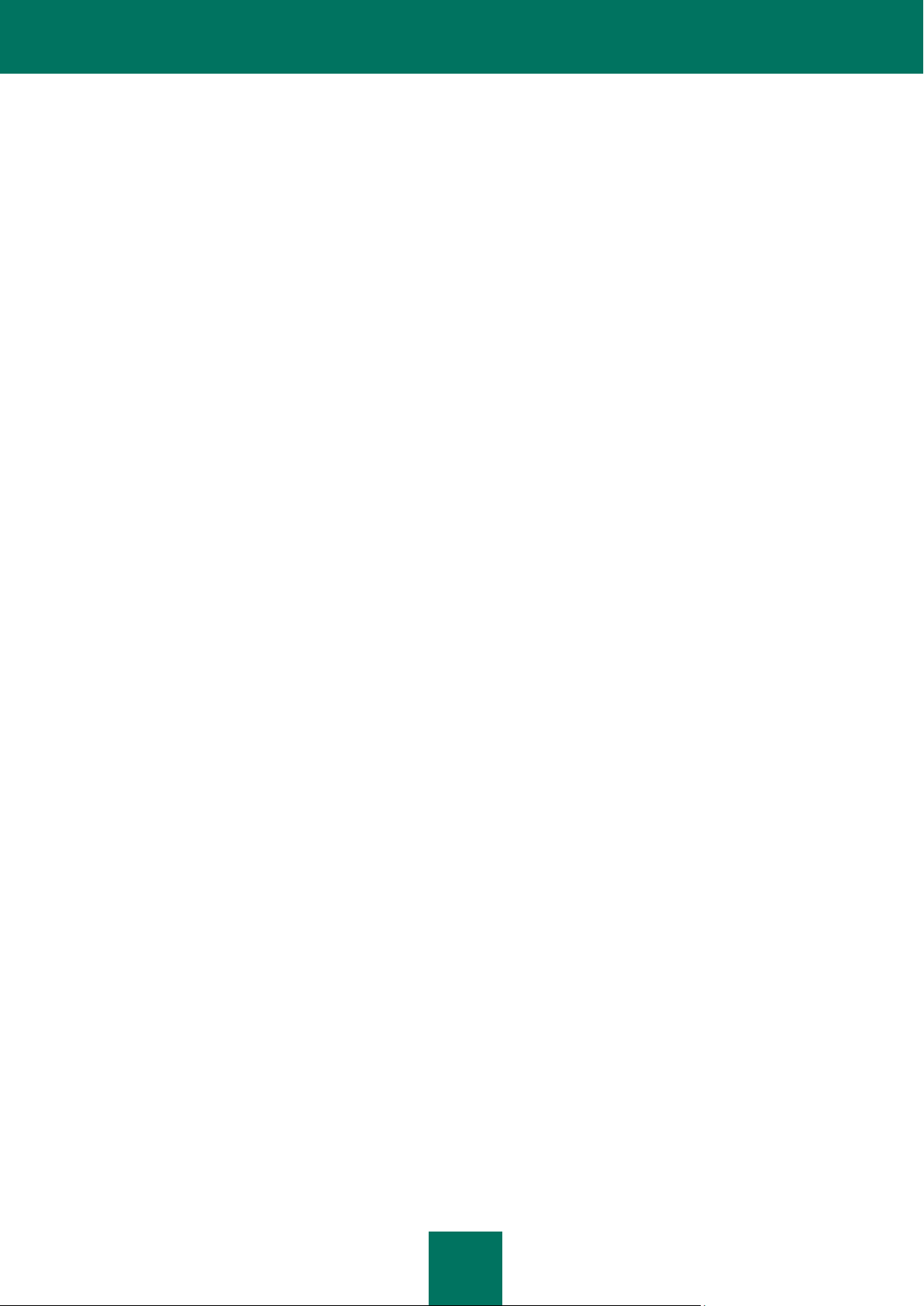
B R U K E R V E I L E D N I N G
4
Bruke USB- og Bluetooth-enheter til autorisering ................................................................................................... 43
Endre Hovedpassord .............................................................................................................................................. 43
Nettlesere som støttes ............................................................................................................................................ 44
Administrere maler for Sikkert minne ...................................................................................................................... 44
Tidspunktet programmet ble startet på ................................................................................................................... 45
Dobbeltklikkhandling ............................................................................................................................................... 45
Varslinger ............................................................................................................................................................... 46
Tiden når passordet ble lagret på utklippstavlen .................................................................................................... 47
Vise Bildetekstknappen .......................................................................................................................................... 47
OPPRETTE STERKE PASSORD ................................................................................................................................ 48
BRUKE DEN FLYTTBARE VERSJONEN AV KASPERSKY PASSWORD MANAGER .............................................. 49
Oppretting og tilkobling av den flyttbare versjonen ................................................................................................. 49
Synkronisering av passorddatabase ....................................................................................................................... 50
KASPERSKY LAB ........................................................................................................................................................ 52
Page 5
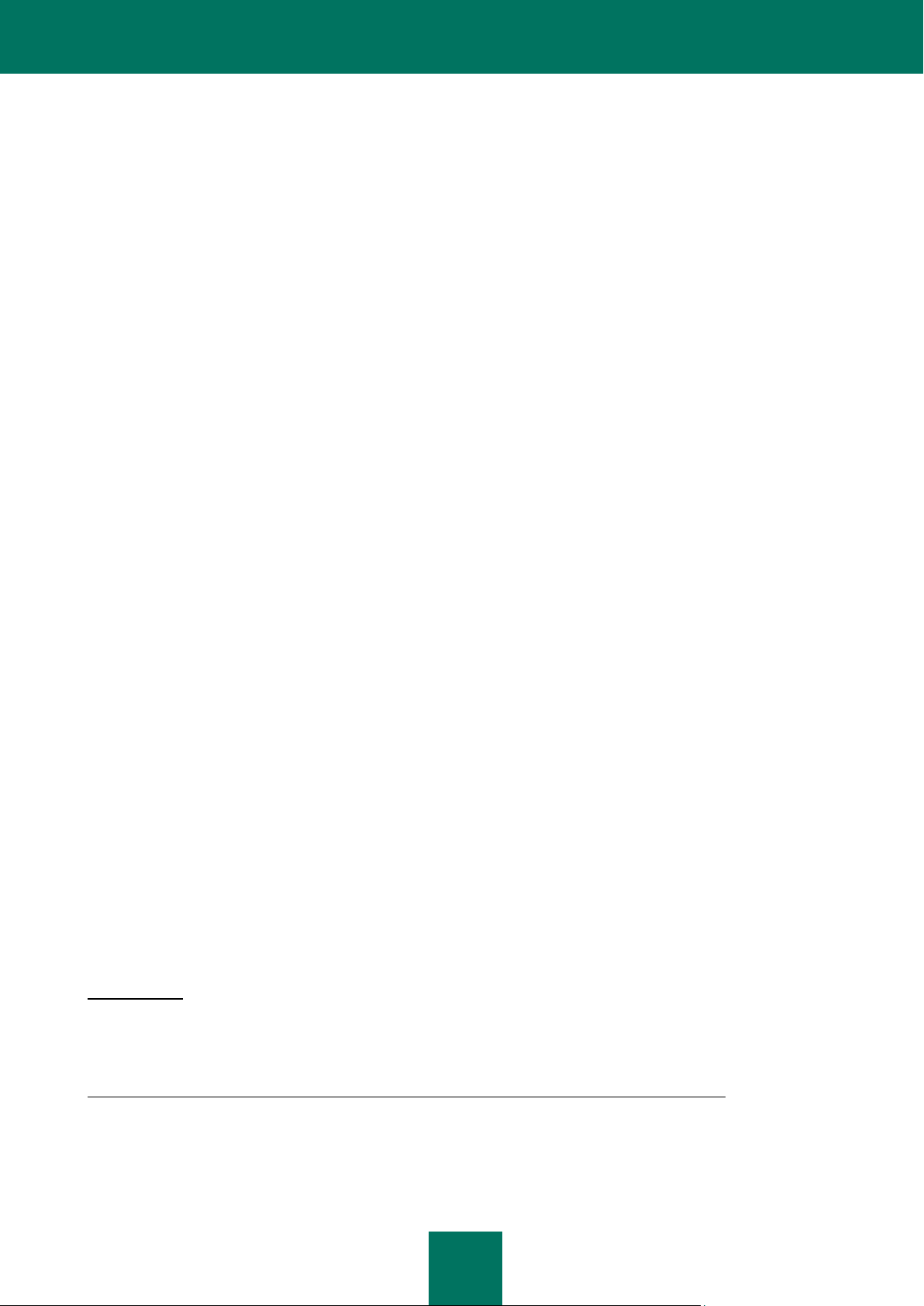
5
KASPERSKY LAB
SLUTTBRUKERLISENSAVTALE
VIKTIG JURIDISK MELDING TIL ALLE BRUKERE: LES DEN FØLGENDE, JURIDISKE AVTALEN
GRUNDIG FØR DU BEGYNNER Å BRUKE PROGRAMVAREN.
VED Å KLIKKE PÅ AKSEPT-KNAPPEN I LISENSAVTALEVINDUET, ELLER VED Å TASTE INN
TILSVARENDE SYMBOL(ER), SAMTYKKER DU I Å VÆRE BUNDET AV VILKÅRENE OG
BESTEMMELSENE I DENNE AVTALEN. SLIK HANDLING ER ET SYMBOL PÅ DIN SIGNATUR, OG DU
SAMTYKKER I Å VÆRE BUNDET AV OG Å BLI PART I DENNE AVTALEN OG SAMTYKKER I AT
DENNE AVTALEN KAN FULLBYRDES PÅ SAMME MÅTE SOM EN SKRIFTLIG FREMFORHANDLET
AVTALE SIGNERT AV DEG. HVIS DU IKKE SAMTYKKER I ALLE VILKÅRENE OG BESTEMMELSENE I
DENNE AVTALEN, SKAL DU AVBRYTE INSTALLASJONEN AV PROGRAMVAREN OG IKKE
INSTALLERE PROGRAMVAREN.
ETTER AT DU HAR KLIKKET PÅ AKSEPT-KNAPPEN I LISENSAVTALEVINDUET ELLER ETTER Å HA
TASTET INN TILSVARENDE SYMBOL(ER), HAR DU RETT TIL Å BRUKE PROGRAMVAREN I SAMSVAR
MED VILKÅRENE OG BESTEMMELSEN I DENNE AVTALEN.
1. Definisjoner
1.1. Programvare [Software] betyr programvare inklusive eventuelle Oppdateringer og relaterte materialer.
1.2. Rettighetshaver [Rightholder] (eier av alle rettigheter, enten eksklusive eller ikke til Programvaren)
betyr Kaspersky Lab ZAO, et selskap stiftet i henhold til lovverket i Den russiske føderasjonen.
1.3. Datamaskin(er) [Computer(s)] betyr maskinvare(r), herunder personlige datamaskiner, bærbare,
arbeidsstasjoner, PDA-er, ‘smart phones’, håndholdte enheter eller andre elektroniske enheter som
Programvaren er utformet for, der Programvaren vil bli installert og / eller brukt.
1.4. Sluttbruker (Du / Deg /Din / Ditt / Dine) [End User (You/Your)] betyr en eller flere personer som
installerer eller bruker Programvaren på egne vegne, eller som lovlig bruker en kopi av Programvaren, eller,
hvis Programvaren er blitt lastet ned eller installert på vegne av en organisasjon, slik som en arbeidsgiver,
betyr "Du / Deg" ["You"] videre den organisasjonen for hvilken Programvaren er lastet ned eller installert, og
det forsikres herved at slik organisasjon har autorisert den personen som aksepterer denne avtalen, til å
gjøre det på dennes vegne. I relasjon hertil skal begrepet "organisasjon," uten begrensning omfatte ethvert /
enhver partnerskap, selskap med begrenset ansvar, sammenslutning, forening, aksjeselskap, trust,
fellesforetak, fagforening, uregistrert organisasjon eller offentlig myndighet.
1.5. Partner(e) [Partner(s)] betyr organisasjoner eller person(er) som distribuerer Programvaren basert på
en avtale og lisens med Rettighetshaveren.
1.6. Oppdatering(er) betyr alle oppgraderinger, revisjoner, rettelser, forbedringer, korrigeringer,
modifikasjoner, kopier, tillegg eller vedlikeholdspakker for den kjøpte versjonen av programvaren.
1.7. Brukerhåndbok [User Manual] betyr brukerhåndbok, administratorveiledning, referansebok og relatert
forklarende eller annet materiale.
2. Tildeling av lisens
2.1. Du får en ikke-eksklusiv lisens til å lagre, laste, installere, kjøre, og vise ("bruke") Programvaren på et
angitt antall Datamaskiner for å bruke Programvaren som beskrevet i Bruksanvisningen, i henhold til alle
tekniske krav som er beskrevet i Bruksanvisningen og i henhold til betingelser og vilkår i denne Avtalen
("Lisensen"), og du godtar denne Lisensen:
Prøveversjon. Hvis du har mottatt, lastet ned og / eller installert en prøveversjon av Programvaren og herved
tildeles en evalueringslisens til Programvaren, må du kun bruke Programvaren til evalueringsformål og kun i
den ene, gjeldende evalueringsperioden, med mindre noe annet er angitt, fra datoen for den første
installasjonen. Enhver bruk av Programvaren for andre formål eller utover den gjeldende
evalueringsperioden er strengt forbudt.
Flermiljøsprogramvare, flerspråksprogramvare, dobbeltmedieprogramvare, flerkopier, pakker. Hvis du bruker
forskjellige versjoner av Programvaren eller ulike språkutgaver av Programvaren, hvis du mottar
Programvaren på flere medier, hvis du på annen måte mottar flere kopier av Programvaren eller hvis du
mottok Programvaren sammen med annen programvare, skal det totale tillatte antallet av dine Datamaskiner
der alle versjonene av Programvaren er installert tilsvare det antall lisenser du har fått fra Rettighetshaveren
Page 6
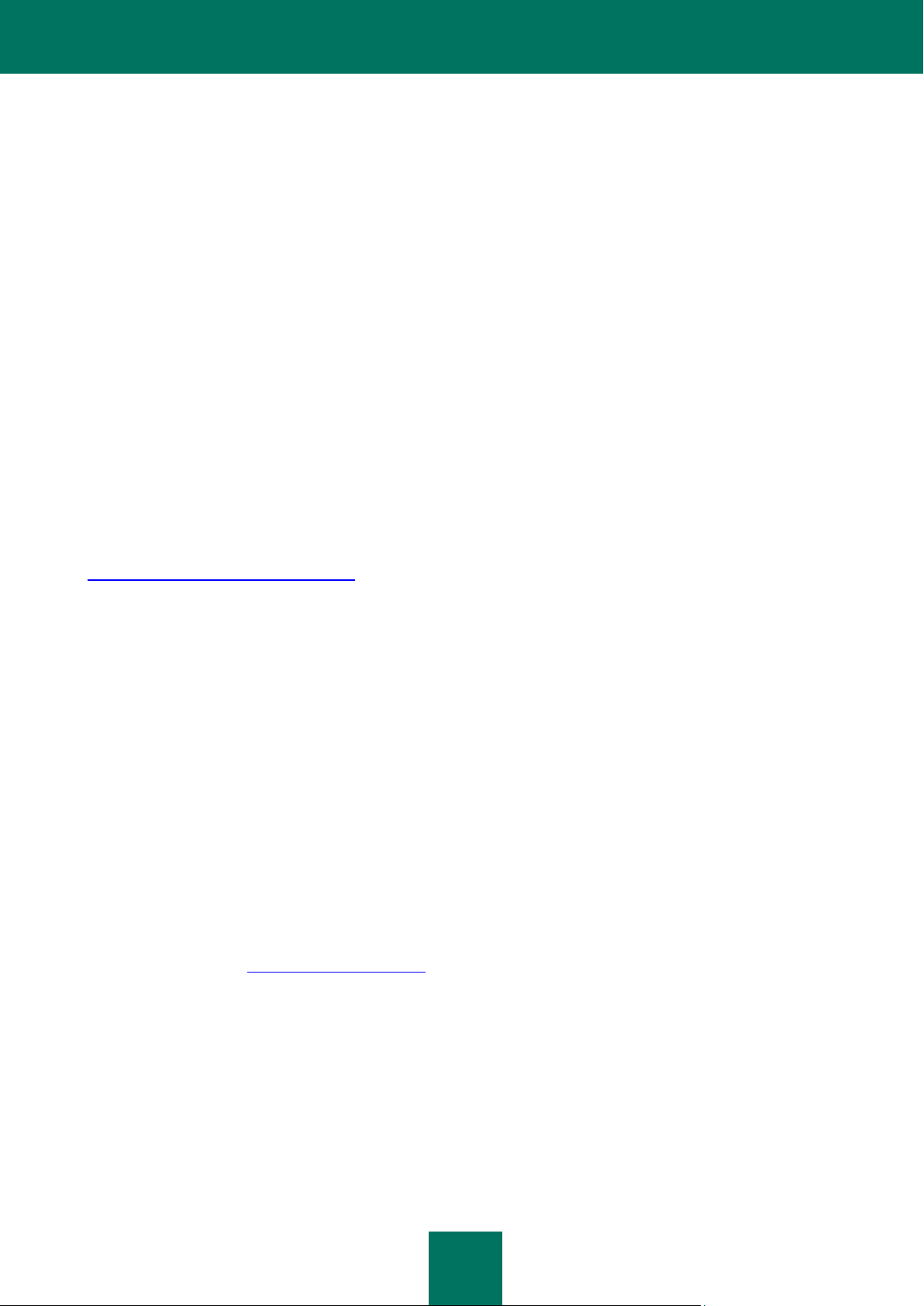
B R U K E R V E I L E D N I N G
6
forutsatt at, med mindre lisensvilkårene fastsetter noe annet, hver kjøpte lisens gir deg tillatelse til å installere
og bruke Programvaren på det antall Datamaskiner som er angitt under Punkt 2.2 og 2.3.
2.2. Hvis Programvaren ble kjøpt på et fysisk medium, har Du rett til å bruke Programvaren på et slikt antall
Datamaskiner som spesifisert på Programvarepakken.
2.3. Hvis Programvaren ble kjøpt via Internett, har Du rett til å bruke Programvaren på et slikt antall
Datamaskiner som ble oppgitt da Du kjøpte Lisensen til Programvaren.
2.4. Du har rett til å lage en kopi av Programvaren alene for sikkerhetskopiformål og kun for å erstatte den
lovlig eide kopien hvis slik kopi går tapt, blir ødelagt eller blir ubrukbar. Denne sikkerhetskopien kan ikke
brukes til andre formål og må tilintetgjøres hvis du mister retten til å bruke Programvaren, eller hvis lisensen
Din utløper eller bringes til opphør av en eller annen årsak i henhold til det gjeldende lovverket i det landet du
primært er bosatt eller i det landet der du bruker Programvaren.
2.5. Du kan overføre den ikke-eksklusive lisensen til å bruke Programvaren til andre enkeltpersoner eller
juridiske enheter innenfor omfanget av lisensen Rettighetshaveren har tildelt Deg, forutsatt at mottakeren
samtykker i å bindes av alle betingelsene og vilkårene i denne Avtalen og i å erstatte deg fullt og helt i
lisensen tildelt av Rettighetshaveren. I tilfelle Du overfører rettighetene tildelt av Rettighetshaveren til å bruke
Programvaren, må Du tilintetgjøre alle kopier av Programvaren, herunder sikkerhetskopien. Hvis Du er
mottaker av en overført lisens, må Du samtykke i å overholde alle betingelsene og vilkårene i denne Avtalen.
Hvis Du ikke samtykker i å bindes av alle betingelsene og vilkårene i denne Avtalen, kan Du ikke installere
og/eller bruke Programvaren. Du samtykker også som mottaker av en overført lisens i at Du ikke har noen
ekstra eller bedre rettigheter enn den opprinnelige Sluttbrukeren som kjøpte Programvaren fra
Rettighetshaveren.
2.6. For å kunne kjøre Programvaren i fullservice tilstand må Du få og installere lisensnøkkelen som
beskrevet i Bruksanvisningen.
2.7. Fra overføringen av Programvaren til den er i fullservice tilstand (med unntak av en prøveversjon av
Programvaren), har Du rett til å motta følgende tjenester i henhold til betingelsene på
http://support.kaspersky.com/support/rules:
- Oppdateringer av Programvaren via Internett, når og som Rettighetshaveren publiserer dem på sitt nettsted
eller via andre elektroniske tjenester. Oppdateringer som du eventuelt får blir en del av Programvaren, og
denne Avtalens betingelser og vilkår gjelder for dem.
- Teknisk kundestøtte via Internett og Teknisk kundestøtte på telefonhotline.
3. Gjentatt aktiveringsperiode og prøvebruksperiode
3.1. Hvis Du endrer Din Datamaskin eller gjør endringer i andre leverandørers programvare installert på den,
kan Du bli påkrevd av Rettighetshaveren til å gjenta installasjon av lisensnøkkelfilen.
3.2. Du har rett til å bruke en prøveversjon av Programvaren som bestemt i Avsnitt 2.1 uten noe gebyr for
den ene, gjeldende evalueringsperioden (30 dager) fra tidspunktet for Programvareaktiveringen i henhold til
denne Avtalen forutsatt at prøveversjonen ikke berettiger Deg til Oppdateringer og Teknisk støtte via
Internett og telefonlinje for Teknisk støtte. Hvis Rettighetshaveren fastsetter en annen varighetstid for den
ene gjeldende evalueringsperioden, vil Du bli informert om dette via en melding.
3.3. Du har rett til å bruke en prøveversjon av Programvaren som angitt i paragraf 2.1 gratis i én enkelt
ekstra gjeldende evalueringsperiode (15 dager) fra slutten på Programvarens prøveperiode som angitt i
paragraf 3.2. I løpet av denne perioden er Programvarens funksjoner begrenset, som beskrevet i
Bruksanvisningen.
4. Teknisk støtte
Den Tekniske Støtten beskrevet i Avsnitt 2.6 i denne Avtalen, blir gitt Deg når den siste Oppdateringen av
Programvaren blir installert (unntatt når det gjelder en prøveversjon av Programvaren).
Teknisk støttetjeneste: http://support.kaspersky.com
5. Begrensninger
5.1. Du skal ikke emulere, klone, leie ut, låne bort, lease, selge, modifisere, dekompilere eller reversfremstille
Programvaren eller demontere eller lage avledede verk basert på Programvaren eller en del av denne med
eneste unntak for en ikke-fravikbar rett tildelt Deg ved gjeldende lovverk, og Du skal ikke på annet vis
redusere noen del av Programvaren til en menneskeleselig form eller overfør den lisensierte Programvaren
eller noen deler av den lisensierte Programvaren, og heller ikke tillate at en tredjepart gjør dette, unntatt i den
utstrekning den foranstående begrensningen uttrykkelig er forbudt ved gjeldende lovverk. Verken
Programvarens binære kode eller kilde tillates brukt eller reversfremstilt for å gjenskape programalgoritmen,
som er proprietær. Alle rettigheter som ikke uttrykkelig er tildelt heri, er forbeholdt Rettighetshaveren og /
eller hans leverandører, etter hva som passer. Eventuell slik uautorisert bruk av Programvaren vil føre til
Page 7
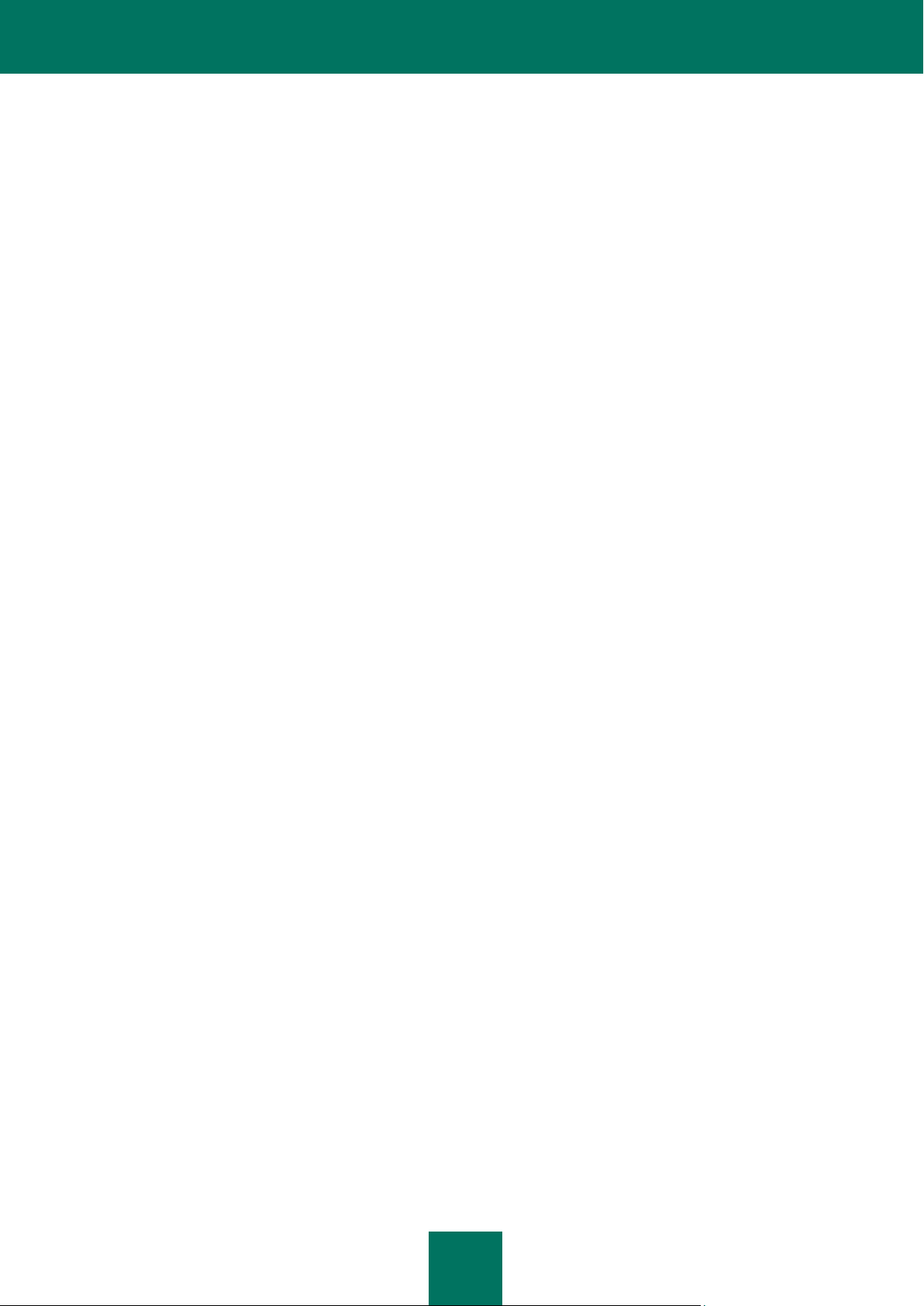
K A S P E R S K Y L A B S L U T T B R U K E R L I S E N S A V T A L E
7
umiddelbart og automatisk opphør av denne Avtalen og Lisensen tildelt herunder og skal kunne føre til
strafferettslig og / eller sivilrettslig søksmål mot Deg.
5.2. Du skal ikke overføre rettighetene til å bruke Programvaren til en tredjepart bortsett fra det som er
fastsatt i Avsnitt 2.5 i denne Avtalen.
5.3. Du skal ikke gi aktiveringskoden og/eller lisensnøkkelen til tredjeparter eller gi tredjeparter tilgang til
aktiveringskoden og/eller lisensnøkkelen som anses som Rettighetshaverens konfidensielle data, og du skal
utvise varsomhet i beskyttelse av aktiveringskoden og/eller lisensnøkkelen i fortrolighet, forutsatt at du kan
overføre aktiveringskoden og/eller lisensnøkkelen til tredjeparter som angitt i paragraf 2.5 i denne Avtalen.
Rettighetshaveren forbeholder seg retten til å bruke alle midler og verifiseringsprosedyrer for å bekrefte
gyldigheten av Lisensen og/eller lovligheten av en kopi av Programvaren installert og/eller brukt på Din
Datamaskin.
5.4. Du skal ikke leie ut, lease eller låne bort Programvaren til en tredjepart.
5.5. Rettighetshaveren har rett til å blokkere lisensnøkkelen eller oppheve Din Lisens til å bruke
Programvaren hvis Du bryter noen av betingelsene og vilkårene i denne Avtalen uten refundering til Deg.
5.6. Hvis du bruker prøveversjonen av Programvaren, har du ikke rett til å motta Teknisk Støtte som er
spesifisert i avsnitt 4 i denne Avtalen og du har ikke rett til å overføre lisensen eller rettighetene til å bruke
Programvaren til tredjeparter.
5.7. Med forbehold om eventuelle andre midler i lov eller sedvanerett som Rettighetshaveren kan ha i tilfelle
Du bryter noen av Avtalens betingelser og vilkår, skal Rettighetshaveren når som helst uten forvarsel ha rett
til å heve denne Lisensen uten å refundere kjøpesummen eller noen del av denne.
6. Begrenset Garanti og Ansvarsfraskrivelse
6.1. Rettighetshaveren garanterer at Programvaren i det alt vesentlige vil virke i samsvar med
spesifikasjonene og beskrivelsene i Brukerhåndboken, men dog at slik begrenset garanti ikke skal gjelde
følgende: (w) Feil ved Din Datamaskin og relatert brudd som Rettighetshaveren uttrykkelig fraskriver seg
garantiansvar for, (x) feilfunksjoner, defekter eller mangler som skyldes feil bruk, vanskjøtsel, uhell,
uaktsomhet, feilaktig installasjon, drift eller vedlikehold, tyveri, vandalisme, naturkatastrofer, terrorhandlinger,
energistans eller -svingninger, ulykker, endring, ikke-tillatte modifikasjoner eller reparasjoner utført av en
annen part enn Rettighetshaveren eller en annen tredjeparts eller Dine handlinger eller årsaker utenfor
Rettighetshaverens rimelige kontroll, (y) en defekt som Du ikke har opplyst Rettighetshaveren om så snart
det var praktisk mulig etter at defekten viste seg første gang, og (z) manglende kompatibilitet forårsaket av
maskinvare- og / eller programvarekomponenter installert på Din Datamaskin.
6.2. Du erkjenner, aksepterer og samtykker i at ingen programvare er feilfri, og Du rådes til å
sikkerhetskopiere Datamaskinen så hyppig og sikkert som det passer for Deg.
6.3. Rettighetshaveren gir ingen garanti for at Programvaren vil virke korrekt hvis det skjer brudd på de
bestemmelsene som er angitt i Brukerhåndboken eller i denne Avtalen.
6.4. PROGRAMVAREN LEVERES "SOM DEN ER", OG RETTIGHETSHAVEREN GIR INGEN
FORSIKRING OG INGEN GARANTI OM DENS BRUK ELLER YTELSE. BORTSETT FRA EN / ET
GARANTI, VILKÅR, FORSIKRING ELLER BESTEMMELSE SOM DET GJELDENDE LOVVERKET IKKE
TILLATER UNNTATT ELLER BEGRENSET, GIR RETTIGHETSHAVEREN OG HANS PARTNERE INGEN /
INTET GARANTI, VILKÅR, FORSIKRING ELLER FORBEHOLD (UTTRYKT ELLER UNDERFORSTÅTT,
DET VÆRE VED STATUTT, SEDVANERETT, PRAKSIS, BRUK ELLER PÅ ANNET VIS) NÅR DET
GJELDER NOE SOM UTEN BEGRENSNING OMFATTER IKKE-KRENKELSE AV TREDJEPARTS
RETTIGHETER, OMSETTELIGHET, TILFREDSSTILLENDE KVALITET, INTEGRERING ELLER
EGNETHET FOR ET SPESIELT FORMÅL. DU AKSEPTERER ALLE MANGLER OG ALL RISIKO NÅR DET
GJELDER YTELSE OG ANSVAR FOR AT VALGET AV PROGRAMVAREN OPPNÅR DE PLANLAGTE
RESULTATER OG FOR INSTALLASJONEN AV, BRUKEN AV OG RESULTATENE SOM OPPNÅS FRA
PROGRAMVAREN. UTEN AT DET BEGRENSER DE FOREGÅENDE BESTEMMELSENE, KOMMER
RETTIGHETSHAVEREN IKKE MED NOEN FORSIKRING OG GIR INGEN GARANTI OM AT
PROGRAMVAREN VIL VÆRE FEILFRI ELLER AVBRUDDSFRI ELLER IKKE HA ANDRE MANGLER,
ELLER AT PROGRAMVAREN VIL OPPFYLLE ALLE DINE KRAV, UANSETT OM DISSE ER MEDDELT
RETTIGHETSHAVEREN ELLER IKKE.
7. Utelukkelse og Ansvarsbegrensning
SÅ LANGT LOVVERKET TILLATER SKAL RETTIGHETSHAVEREN ELLER HANS PARTNERE IKKE I
NOE TILFELLE VÆRE ANSVARLIGE FOR EVENTUELLE SPESIELLE, TILFELDIGE,
STRAFFERELATERTE, INDIREKTE ELLER PÅFØLGENDE SKADER AV NOEN ART (HERUNDER, MEN
IKKE BEGRENSET TIL, ERSTATNINGER FOR TAPT FORTJENESTE ELLER KONFIDENSIELL ELLER
ANNEN INFORMASJON, FOR AVBRUDD I FORRETNINGSVIRKSOMHET, FOR PERSONVERNTAP, FOR
KORRUPSJON, SKADE PÅ OG TAP AV DATA ELLER PROGRAMMER, FOR UNNLATELSE AV Å
Page 8
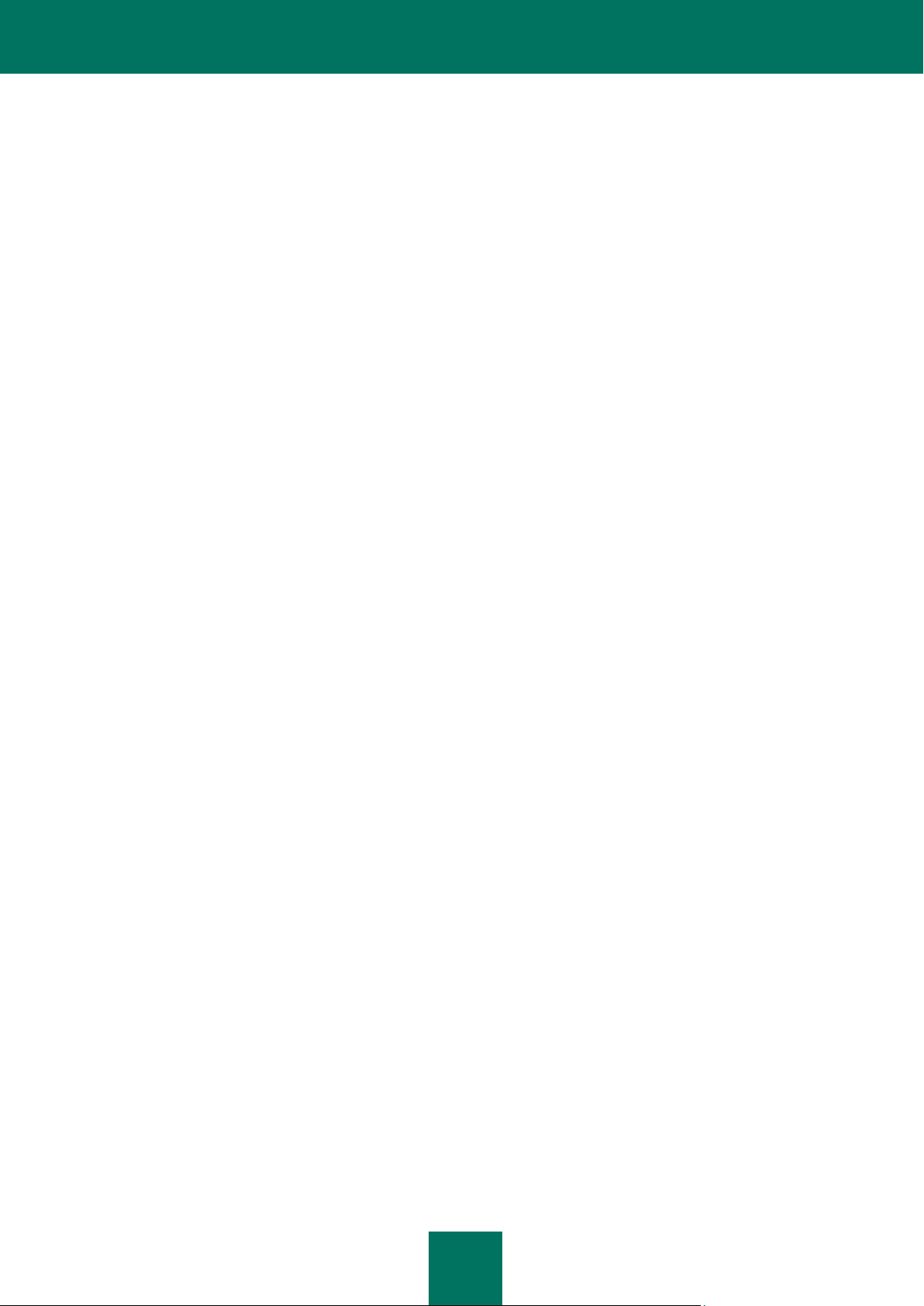
B R U K E R V E I L E D N I N G
8
OPPFYLLE EN ELLER ANNEN PLIKT, HERUNDER NOEN LOVBESTEMT PLIKT, PLIKT OM GOD TRO
ELLER PLIKTEN TIL RIMELIG OMSORG, FOR UAKTSOMHET, FOR ØKONOMISK TAP OG FOR ALT
ANNET PEKUNIÆRT ELLER ANNET TAP AV ENHVER ART) SOM OPPSTÅR FRA ELLER PÅ NOEN
MÅTE ER RELATERT TIL BRUKEN AV ELLER MANGLENDE EVNE TIL Å BRUKE PROGRAMVAREN,
BESØRGELSEN AV ELLER UNNLATELSEN AV Å GI STØTTE ELLER ANDRE TJENESTER,
INFORMASJON, PROGRAMVARE OG RELATERT INNHOLD GJENNOM PROGRAMVAREN ELLER PÅ
ANNET VIS OPPSTÅR FRA BRUKEN AV PROGRAMVAREN, ELLER SOM PÅ ANNET VIS I HENHOLD
TIL ELLER I FORBINDELSE MED EN ELLER ANNEN BESTEMMELSE I DENNE AVTALEN, ELLER SOM
OPPSTÅR PÅ GRUNN AV BRUDD PÅ KONTRAKT ELLER ET CULPAANSVAR (HERUNDER
UAKTSOMHET, FEIL, FEILFREMSTILLING, ET / EN ELLER ANNET / ANNEN OBJEKTIVT ANSVAR
ELLER PLIKT) ELLER EVENTUELT BRUDD PÅ LOVPÅLAGT PLIKT ELLER ET BRUDD FRA
RETTIGHETSHAVEREN ELLER NOEN AV HANS PARTNERE, SELV OM RETTIGHETSHAVEREN ELLER
EN PARTNER ER BLITT INFORMERT OM MULIGHETEN FOR SLIKE SKADER.
DU SAMTYKKER I AT HVIS RETTIGHETSHAVEREN OG / ELLER HANS PARTNERE FINNES
ANSVARLIGE, SKAL ANSVARET TIL RETTIGHETSHAVEREN OG / ELLER HANS PARTNERE VÆRE
BEGRENSET TIL KOSTNADENE FOR PROGRAMVAREN. IKKE I NOE TILFELLE SKAL ANSVARET TIL
RETTIGHETSHAVEREN OG / ELLER HANS PARTNERE OVERSTIGE DE AVGIFTENE SOM ER BETALT
FOR PROGRAMVAREN TIL RETTIGHETSHAVEREN ELLER PARTNEREN (ETTER HVA SOM PASSER).
IKKE NOE I DENNE AVTALEN EKSKLUDERER ELLER BEGRENSER EVENTUELLE KRAV KNYTTET TIL
DØDSFALL ELLER PERSONSKADE. VIDERE SKAL, I TILFELLE AT EN ANSVARSFRASIGELSE,
EKSKLUDERING ELLER BEGRENSNING I DENNE AVTALEN IKKE KAN EKSKLUDERES ELLER
BEGRENSES I HENHOLD TIL GJELDENDE LOVVERK, SLIK ANSVARSFRASIGELSE, EKSKLUDERING
ELLER BEGRENSNING KUN IKKE GJELDE OVERFOR DEG, OG DU FORTSETTER Å VÆRE BUNDET
AV ALLE DE GJENVÆRENDE ANSVARSFRASKRIVELSENE, EKSKLUDERINGENE OG
BEGRENSNINGENE.
8. GNU og andre Tredjepartslisenser
Programvaren skal kunne inneholde enkelte programvareprogrammer som er lisensierte (eller
viderelisensierte) til brukeren i henhold til GNU General Public License (GPL) eller andre
gratisprogramvarelisenser, som blant andre rettigheter, tillater brukeren å kopiere, modifisere og omfordele
visse programmer eller deler av slike og få tilgang til kildekoden ("Open Source Software"). Hvis slike
lisenser krever at kildekoden for en programvare som er distribuert til noen i et kjørbart, binært format, også
gjøres tilgjengelig for disse brukerne, skal kildekoden gjøres tilgjengelig ved å sende anmodningen til
source@kaspersky.com, eller kildekoden blir levert sammen med Programvaren. Hvis Open Source
Software-lisenser krever at Rettighetshaveren gir rettigheter til å bruke, kopiere eller modifisere et Open
Source Software-program som er mer omfattende enn rettighetene tildelt i denne Avtalen, skal slike
rettigheter ha prioritet over rettighetene og begrensningene heri.
9. Eierskap til Åndsverksrettigheter
9.1. Du samtykker i at Programvaren og forfatterskapet, systemene, ideene, driftsmetodene,
dokumentasjonen og annen informasjon som er i Programvaren, er proprietære åndsverksrettigheter og /
eller verdifulle handelshemmeligheter tilhørende Rettighetshaveren eller hans partnere, og at
Rettighetshaveren og hans partnere, etter hva som passer, er beskyttet av sivilrettslige og strafferettslige
lovverk og av lovverket om opphavsrett, handelshemmeligheter, varemerker og patenter i Den russiske
føderasjonen, EU og USA samt andre land og internasjonale overenskomster Denne Avtalen gir Deg ingen
rettigheter til åndsverksrettigheter, herunder eventuelle Varemerker eller Tjenestemerker tilhørende
Rettighetshaveren og / eller hans partnere ("Varemerker"). Du skal kunne bruke Varemerkene kun for å
identifisere trykte produkter produsert av Programvaren i samsvar med akseptert varemerkepraksis,
herunder identifisering av Varemerkeeierens navn. Slik bruk av et Varemerke gir Deg ikke noen
eierskapsrettighet i det Varemerket. Rettighetshaveren og / eller hans partnere eier og fortsetter å eie alle
rettigheter, titler og interesser i og til Programvaren, herunder uten begrensning, eventuelle feilkorrigeringer,
utvidelser, Oppdateringer eller andre modifikasjoner av Programvaren, om slikt er gjort av Rettighetshaveren
eller en tredjepart, og alle opphavsretts-, patent-, handelshemmelighets-, varemerke- og andre
åndsverksrettigheter deri. Din besittelse, installasjon eller bruk av Programvaren overfører ikke til Deg noen
tittel til åndsverksrettighetene i Programvaren, og du vil ikke erverve noen rettigheter til Programvarene
annet enn det som uttrykkelig er fastsatt i denne Avtalen. Alle kopier av Programvaren gjort herunder, må
inneholde de samme proprietære notisene som vises på og i Programvaren. Bortsett fra det som er angitt
heri, gir ikke denne Avtalen Deg noen åndsverksrettighet i Programvaren, og Du erkjenner at Lisensen, som
Page 9
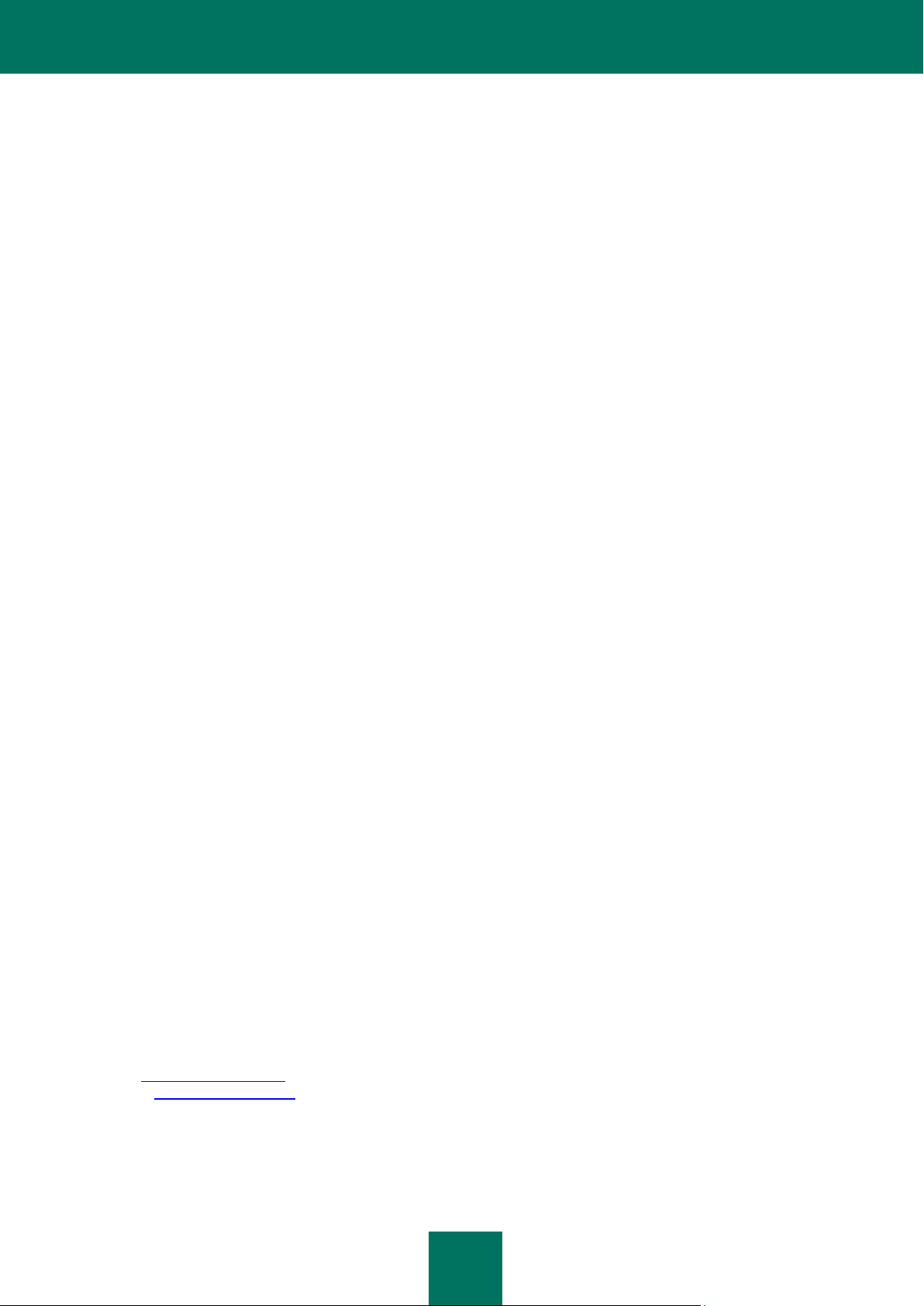
K A S P E R S K Y L A B S L U T T B R U K E R L I S E N S A V T A L E
9
videre definert heri, tildelt i henhold til denne Avtalen, kun gir Deg en rett til begrenset bruk i samsvar med
vilkårene og bestemmelsene i denne Avtalen.
9.2. Du godtar at kildekoden, aktiveringskoden og/eller lisensnøkkelen til Programvaren er
Rettighetshaverens eiendom og utgjør forretningshemmeligheter tilhørende Rettighetshaveren. Du
samtykker i å verken modifisere, tilpasse, reversutvikle, dekompilere, demontere eller på andre måter
avdekke Programvarens kildekode.
9.3. Du samtykker i å ikke modifisere eller endre Programvaren på noen måte.
10. Gjeldende Lovverk og Voldgift
Denne Avtalen skal reguleres av og tolkes i henhold til de materielle rettsreglene i Den russiske
føderasjonen uten henvisning til lovmotstridsregler og -prinsipper. Denne Avtalen skal ikke være underlagt
FNs konvensjon om kontrakter for internasjonale løsørekjøp (CISG), og anvendelsen av denne er uttrykkelig
unntatt. En eventuell tvist som oppstår fra fortolkningen eller anvendelsen av bestemmelsene i denne
Avtalen eller et eventuelt brudd på denne, skal, med mindre den løses gjennom direkte forhandlinger,
avgjøres av Tribunalet i Den internasjonale, kommersielle voldgiftsdomstolen i Den russiske føderasjonens
Handels- og industrikammer i Moskva, Den russiske føderasjonen. En dom avsagt av voldgiftsretten, skal
være endelig og bindende for partene, og enhver dom i slik voldgiftssak skal kunne fullbyrdes i enhver
domstol med kompetent domsmyndighet. Intet i denne Paragraf 11 skal hindre en Part fra å søke etter eller
skaffe seg rimelig botemiddel i en domstol med kompetent domsmyndighet, enten før, under eller etter
voldgiftsrettergangen.
11. Frist for søksmål
Intet søksmål, uansett form, som oppstår fra transaksjoner i henhold til denne Avtalen, skal kunne
igangsettes av en av partene heri mer enn ett (1) år etter at årsaken til handlingen fant sted eller ble
oppdaget å ha funnet sted, bortsett fra at et søksmål for krenkelse av åndsverksrettigheter skal kunne bli
fremmet innenfor den maksimalfristen som gjelder i gjeldende lovgivning.
12. Hele Avtalen, Salvatorius klausul, Ingen oppgivesle
Denne Avtalen er hele avtalen mellom Deg og Rettighetshaveren og har prioritet foran alle andre, tidligere
avtaler, forslag, kommunikasjoner eller annonsering, skriftlig eller muntlig, hva gjelder Programvaren eller
gjenstanden for denne Avtalen. Du erkjenner at Du har lest denne Avtalen, forstått den og samtykker i å
være bundet av bestemmelsene i den. Hvis en bestemmelse i denne Avtalen av en domstol med kompetent
domsmyndighet anses å være ugyldig, en nullitet eller ugjennomførbar av en eller annen grunn, helt eller
delvis, skal slik bestemmelse tolkes mer innskrenket, slik at den blir lovlig og gjennomførbar, og hele Avtalen
skal ikke bortfalle på grunn av dette, og det gjenværende i Avtalen skal fortsette med styrke og virkning så
langt det er tillatt i lovverket eller etter sedvaneretten, samtidig som man så langt råd er skal bevare dens
opprinnelige hensikt. Ingen oppgivelse av en bestemmelse eller et vilkår heri skal være gyldig hvis den / det
ikke er gjort skriftlig og signert av Deg og en autorisert representant for Rettighetshaveren, forutsatt at ingen
oppgivelse av et eventuelt brudd på noen bestemmelse i denne Avtalen skal utgjøre en oppgivelse av et
tidligere, samtidig eller etterfølgende brudd. Rettighetshaverens unnlatelse av å insistere på eller håndheve
streng oppfyllelse av en bestemmelse i denne Avtalen eller en rettighet, skal ikke tolkes som en oppgivelse
av noen slik bestemmelse eller rettighet.
13. Rettighetshavers Kontaktinformasjon
Hvis Du har eventuelle spørsmål om denne Avtalen, eller hvis du ønsker å kontakte Rettighetshaveren av en
eller annen grunn, skal du ta kontakt med Kundetjenesteavdelingen vår:
Kaspersky Lab ZAO,
10 build. 1, 1st Volokolamsky Proezd
Moskva, 123060
Den russiske føderasjonen
Tlf.: +7-495-797-8700
Faks: +7-495-645-7939
E-post: info@kaspersky.com
Nettsted: www.kaspersky.com
© 1997-2011 Kaspersky Lab ZAO. Alle rettigheter forbeholdt. Programvaren og eventuell medfølgende
dokumentasjon er opphavsrettsbeskyttet og beskyttet av opphavsrettlovverk og internasjonale
opphavsrettsoverenskomster samt andre lover og traktater om åndsverk.
Page 10
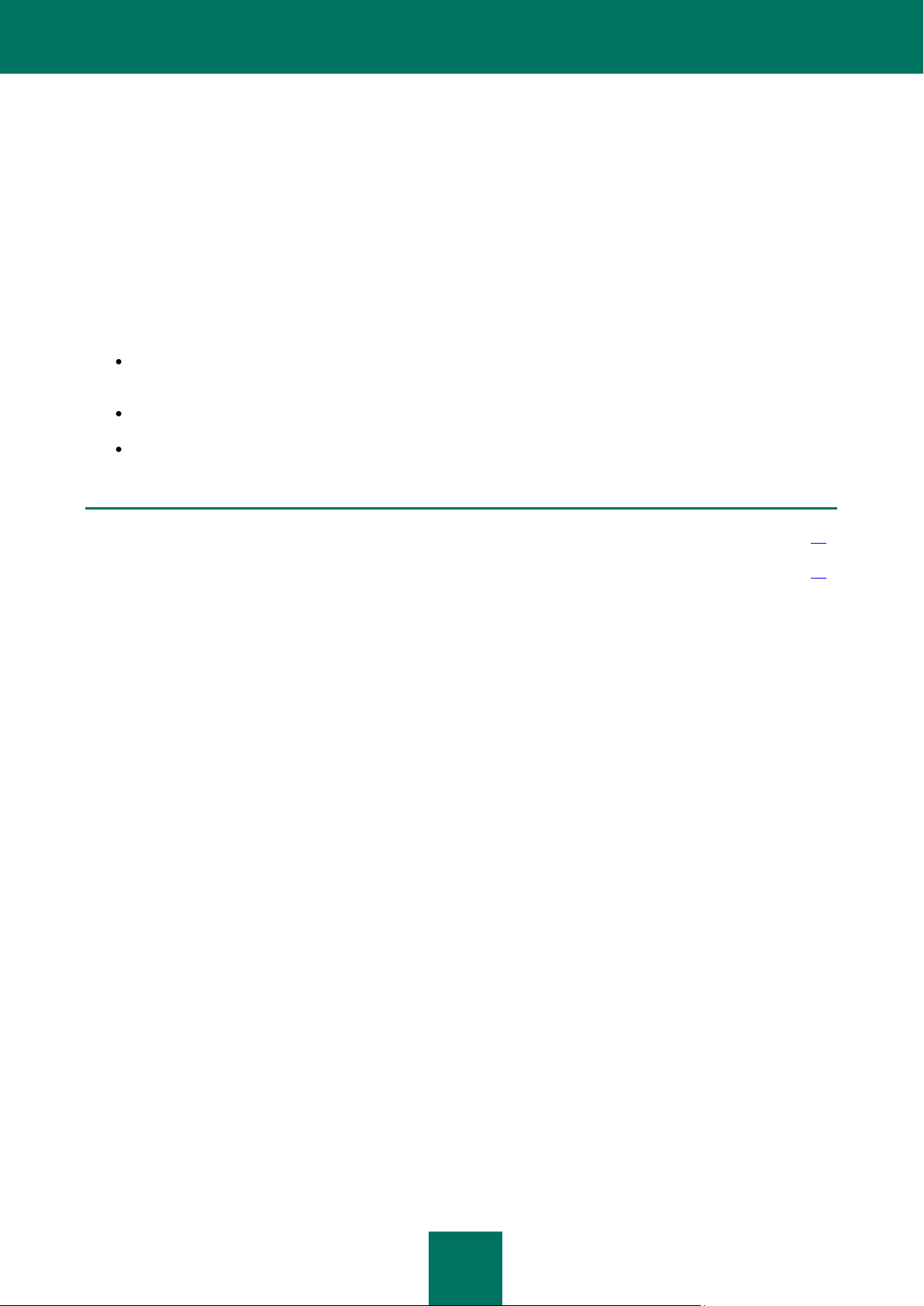
10
I DETTE AVSNITTET:
I dette dokumentet .......................................................................................................................................................... 10
Dokumentkonvensjoner................................................................................................................................................... 11
OM DENNE BRUKERVEILEDNINGEN
Denne brukerveiledningen beskriver hvordan du installerer, konfigurerer og kjører Kaspersky Password Manager.
Dokumentet er beregnet på et bredt spekter av brukere. Brukerne bør ha grunnleggende kunnskaper om hvordan de
bruker en PC, dvs. være kjent med og kunne navigere i operativsystemet Microsoft Windows og dets brukergrensesnitt,
og kunne bruke populære e-post og Internett-programmer, som for eksempel Microsoft Office Outlook og Microsoft
Internet Explorer.
Formålet med dette dokumentet:
hjelpe brukere med å installere programmet på datamaskinen, aktivere det og konfigurere det i henhold til
oppgavene som de vil bruke programmet til;
for å gi en lett tilgjengelig informasjonskilde om programrelaterte emner;
Tilby alternative informasjonskilder om programmet og informasjon om alternativer for teknisk støtte.
I DETTE DOKUMENTET
Brukerhåndbok for Kaspersky Password Manager består av følgende hoveddeler:
Andre informasjonskilder
Dette avsnittet inneholder en beskrivelse av dataen på kilder for ekstra informasjon angående programmet og en
Internett-ressurs hvor du kan diskutere programmet, dele ideer, stille spørsmål og få svar.
Kaspersky Password Manager
Dette avsnittet beskriver programmets nye trekk, og gir kortfattet informasjon om programmets individuelle komponenter
og grunnleggende funksjoner.
Aktivering av programmet
Dette avsnittet inneholder informasjon om grunnleggende begreper som brukes i forbindelse med lisensiering av
programmet.
Kaspersky Password Manager-grensesnittet
Dette avsnittet beskriver de grunnleggende GUI-komponentene til programmet.
Administrasjon av passorddatabasen
Dette avsnittet inneholder informasjon om hvordan du oppretter og bruker data til automatisk utfylling av skjemaer på
nettsteder og i programmer.
Page 11
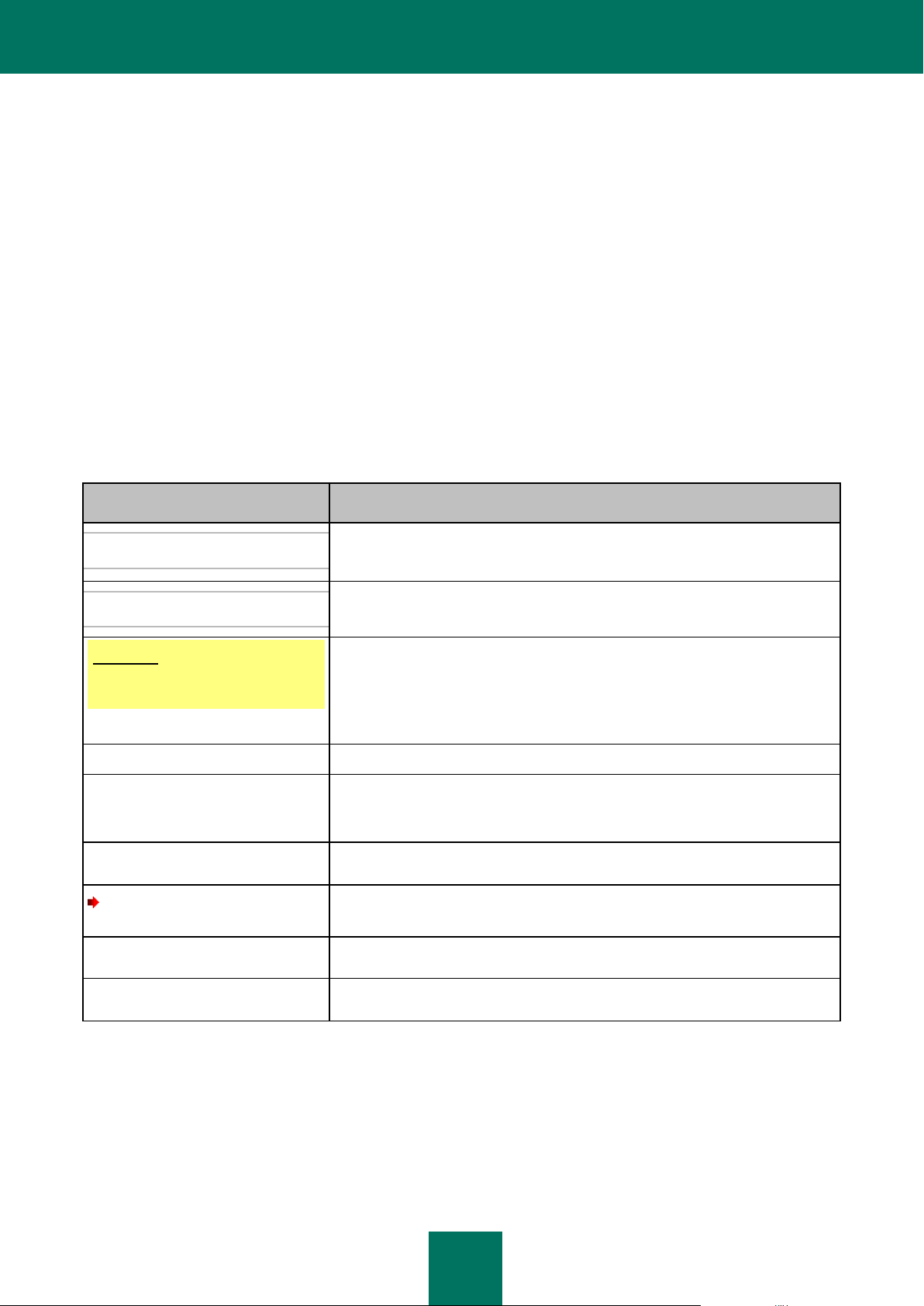
O M D E N N E B R U K E R V E I L E D N I N G E N
11
EKSEMPELTEKST
BESKRIVELSE AV DOKUMENT KONVENSJONER
Merk deg at...
Advarsler er uthevet i rødt og med klammer. Advarsler inneholder viktig
informasjon som for eksempel gjelder operasjoner som er kritiske for
datamaskinens sikkerhet.
Vi anbefaler at du bruker...
Merknader er satt i klammer. Merknader inneholder ekstraopplysninger og
referanseinformasjon.
Eksempel:
...
Eksempler vises med en gul bakgrunn og under overskriften "Eksempel".
Oppdater betyr...
Nye termer står i kursiv.
ALT+F4
Navn på taster på tastaturet vises i fet skrift og med store bokstaver.
Navn på taster etterfulgt ev et "pluss"-tegn indikerer bruken av en
tastekombinasjon.
Aktiver
Navn på elementer i grensesnittet, for eksempel innmatingsfelt,
menykommandoer, knapper, osv merkes med fet skrift.
Slik konfigurerer du en tidsplan
for en oppgave:
Innledende setninger i instruksjonene står i kursiv.
hjelp
Tekst på kommandolinjen eller tekst i skjermmeldinger har en bestemt skrifttype.
<IP-adressen til datamaskinen>
Variabler settes i vinkelparentes. I stedet for variablene må du plassere inn de
korresponderende verdiene for hvert tilfelle, og vinkelparentesene uteblir.
Konfigurere programinnstillinger
Dette avsnittet inneholder informasjon om hvordan du konfigurerer programmet for maksimal effektivitet.
Opprette sterke passord
Dette avsnittet inneholder informasjon om bruk av sterke passord-generatoren.
Bruke den flyttbare versjonen av Kaspersky Password Manager
Dette avsnittet inneholder informasjon om hvordan du oppretter og bruker den flyttbare versjonen av Kaspersky
passordbehandling.
DOKUMENTKONVENSJONER
Konvensjonene som er brukt i denne brukerveiledningen beskrives i tabellen nedenfor.
Tabell 1. Dokumentkonvensjoner
Page 12
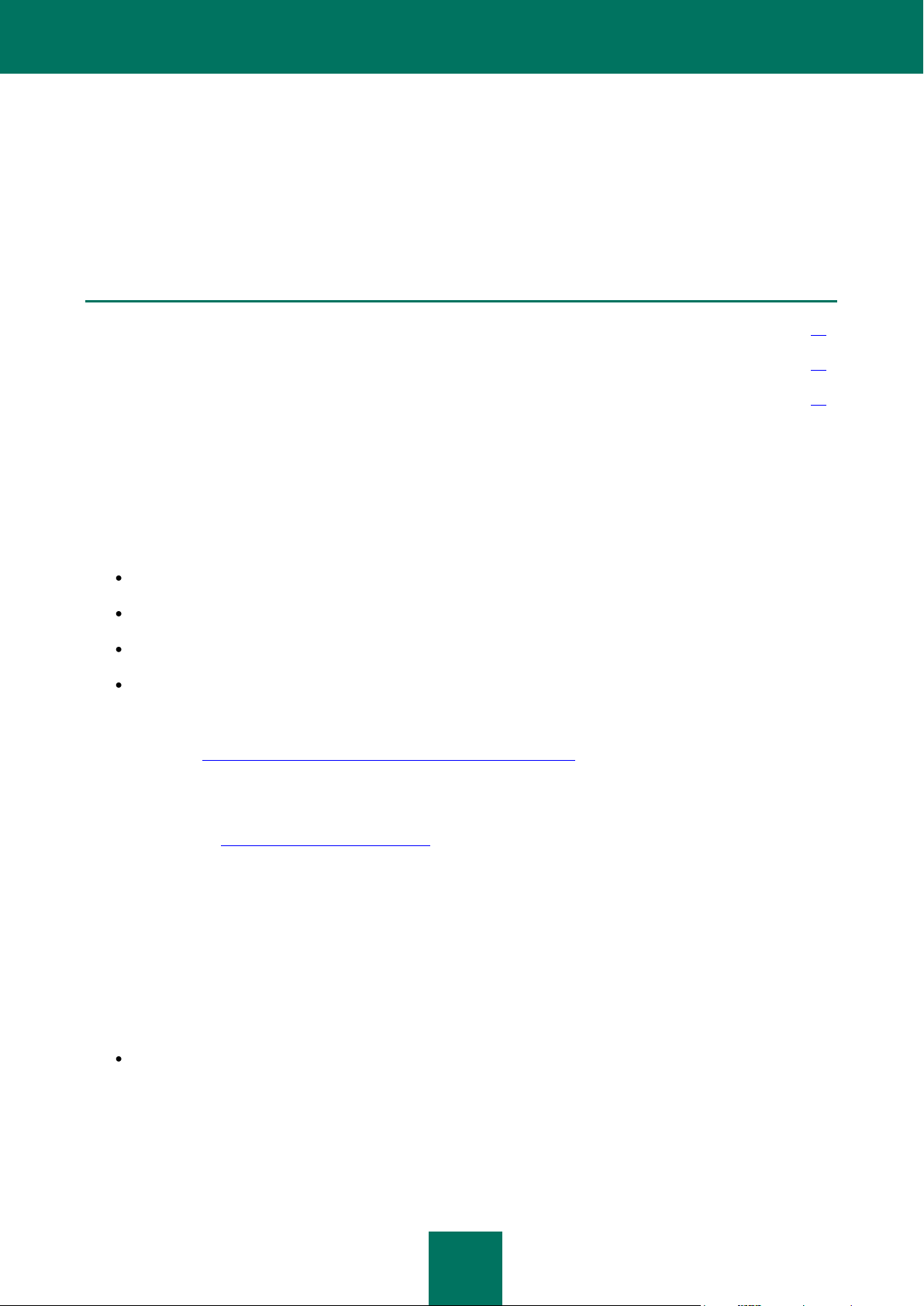
12
ANDRE INFORMASJONSKILDER
I DETTE AVSNITTET:
Informasjonskilder for undersøkelser på egen hånd ....................................................................................................... 12
Diskutere programmene til Kaspersky Lab på webforumet ............................................................................................. 13
Kontakte salgsavdelingen ............................................................................................................................................... 13
Hvis du har spørsmål som gjelder valg, kjøp, installasjon eller bruk av Kaspersky Password Manager, vil en rekke ulike
informasjonskilder være tilgjengelige for å hjelpe deg. Du kan velge den informasjonskilden som er best egnet for
spørsmålet ditt, avhengig av hvor viktig det er og om det haster.
INFORMASJONSKILDER FOR UNDERSØKELSER PÅ EGEN
HÅND
Kaspersky Lab tilbyr følgende informasjonskilder om programmet:
programsiden på webområdet til Kaspersky Lab;
programsiden på webområdet til Teknisk støttetjeneste (i kunnskapsbasen);
Siden for FastTrack-støtte;
hjelpesystemet.
Programsiden på webområdet til Kaspersky Lab
Denne siden (http://www.kaspersky.com/no/kaspersky-password-manager) gir generell informasjon om programmet,
samt dets funksjoner og alternativer.
Programsiden på webområdet til Teknisk støttetjeneste (Kunnskapsbase)
På denne siden (http://support.kaspersky.com/kpm) finner du artikler som er skrevet av eksperter fra Teknisk
støttetjeneste.
Disse artiklene inneholder nyttig informasjon, anbefalinger og vanlige spørsmål om kjøp, inatallasjon og bruk av
programmet. De er sortert etter emne, for eksempel Administrere produktlisensen, Konfigurere oppdateringer og
Fjerne operasjonsproblemer. Artiklene kan gi svar på spørsmål som ikke bare gjelder dette programmet, men også
andre Kaspersky Lab-produkter. Artiklene inneholder eventuelt også nyheter fra Teknisk støttetjeneste.
Tjenesten FastTrack-støtte
På denne siden finner du databasen med Vanlige spørsmål og svar, som gjelder programmets operasjon. Du
trenger en Internett-tilkobling for å kunne bruke denne tjenesten.
Du åpner websiden ved å gå til hovedprogramvinduet og klikke koblingen Støtte. Deretter klikker du knappen
FastTrack-støtte i vinduet som åpnes.
Hjelpesystemet
Installasjonspakken for programmet inkluderer den fullstendige og kontekstsensitive hjelpefilen. Den inneholder
informasjon om hvordan mann skal administrere databeskyttelse (vise beskyttelsesstatus, skanne forskjellige
dataområder etter virus og kjøre andre oppgaver). Den fullstendige og den kontekstsensitive hjelpefilen gir deg
Page 13
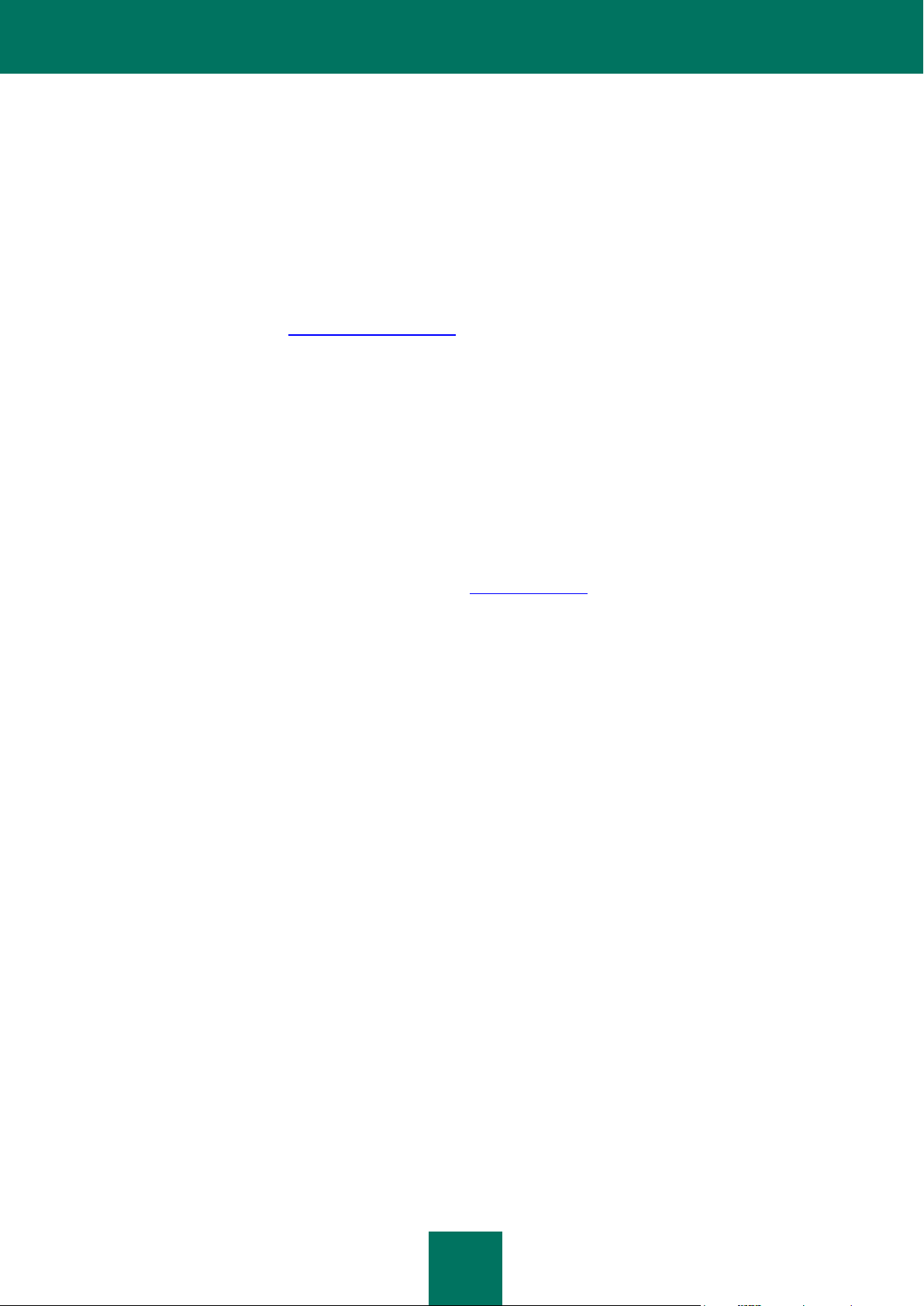
A N D R E I N F O R M A S J O N S K I L D E R
13
informasjon om alle vinduene i programmet, med liste og beskrivelse av innstillingene og oppgavene knyttet til hver
av dem.
For å åpne hjelpefilen, klikk på Hjelp-knappen i ønsket vinduet, eller trykk på F1-tasten.
DISKUTERE PROGRAMMENE TIL KASPERSKY LAB PÅ
WEBFORUMET
Hvis du har et spørsmål som ikke krever hurtig svar, kan du diskutere saken med spesialister fra Kaspersky Lab, og
andre brukere, på vårt forum på http://forum.kaspersky.com.
På dette forumet kan du se eksisterende tema, legge inn kommentarer, opprette nye tema og bruke søkemotoren.
KONTAKTE SALGSAVDELINGEN
Hvis du har spørsmål om å velge eller kjøpe Kaspersky Password Manager, eller om utvidelse av lisensen din, kan du
ringe salgsavdelingen ved vårt Moskva-hovedkontor på:
+7 (495) 797-87-00, +7 (495) 645-79-39, +7 (495) 956-70-00
Språkene for tjenesten er russisk og engelsk.
Du kan også sende spørsmål til salgsavdelingen via e-post til info@kaspersky.se.
Page 14
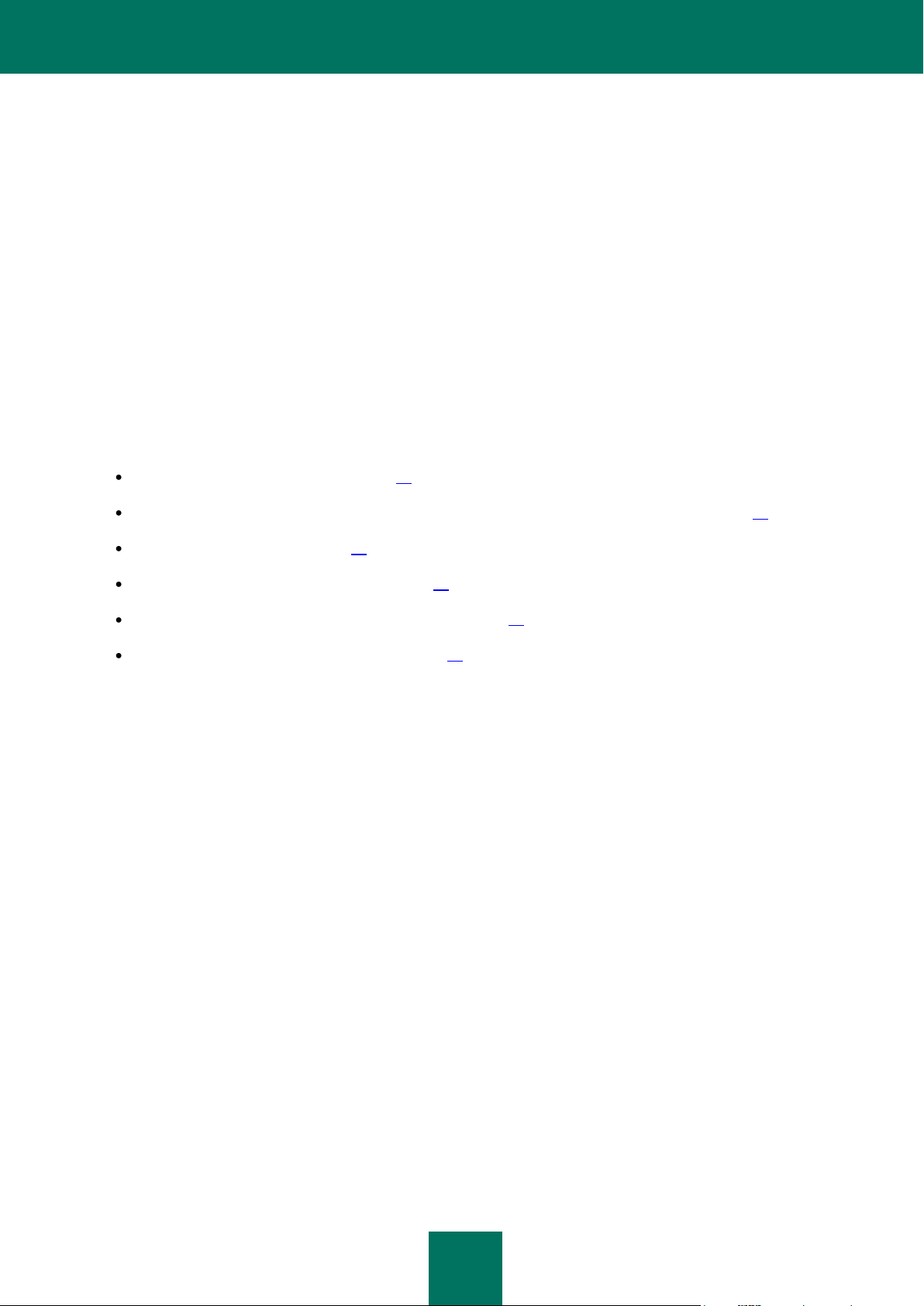
14
KASPERSKY PASSWORD MANAGER
Kaspersky Password Manager lagre og beskytter alle dine personlige data (passord, brukernavn,
direktemeldingskontoer, kontakter, telefonnummer osv.). Kaspersky Password Manager fester passord og kontoer til
Microsoft Windows-programmer og nettsider som de brukes til. Alle opplysninger lagres i kryptert form i
Passorddatabasen. Tilgang til denne er beskyttet med et Hovedpassord. Personlige data er enkle å få tilgang til hvis
Passorddatabasen er låst opp. Når du har åpnet en nettside eller et program legger Kaspersky Password Manager inn
passord, brukernavn og andre personlige data automatisk. Derfor trenger du ikke å huske alle passordene, bare ett.
Kaspersky Password Manager lastes inn som standard når systemet startes. Denne komponenten er innebygd i
programmet, noe som gjør det mulig å administrere personlige data direkte fra programvinduet.
Kaspersky Password Manager overvåker handlingene til programmer med passord og forhindrer oppfanging og tyveri av
personlige data. Denne komponenten sjekker programmer som bruker passord eller ber om dem fra andre programmer
før den ber deg om å tillate eller forby en mistenkelig handling.
I tillegg kan Kaspersky Password Manager:
lagre og bruke passordene dine (se side 29);
finne kontoer, passord, brukernavn og andre personlige opplysninger i Passorddatabasen (se side 30);
generere sterke passord (se side 47) ved registrering av nye kontoe;
lagre alle passord på en flyttbar enhet (se side 48);
gjenopprette passorddatabasen fra sikkerhetskopi (se side 32);
beskytte passord mot uautorisert tilgang (se side 21).
Page 15
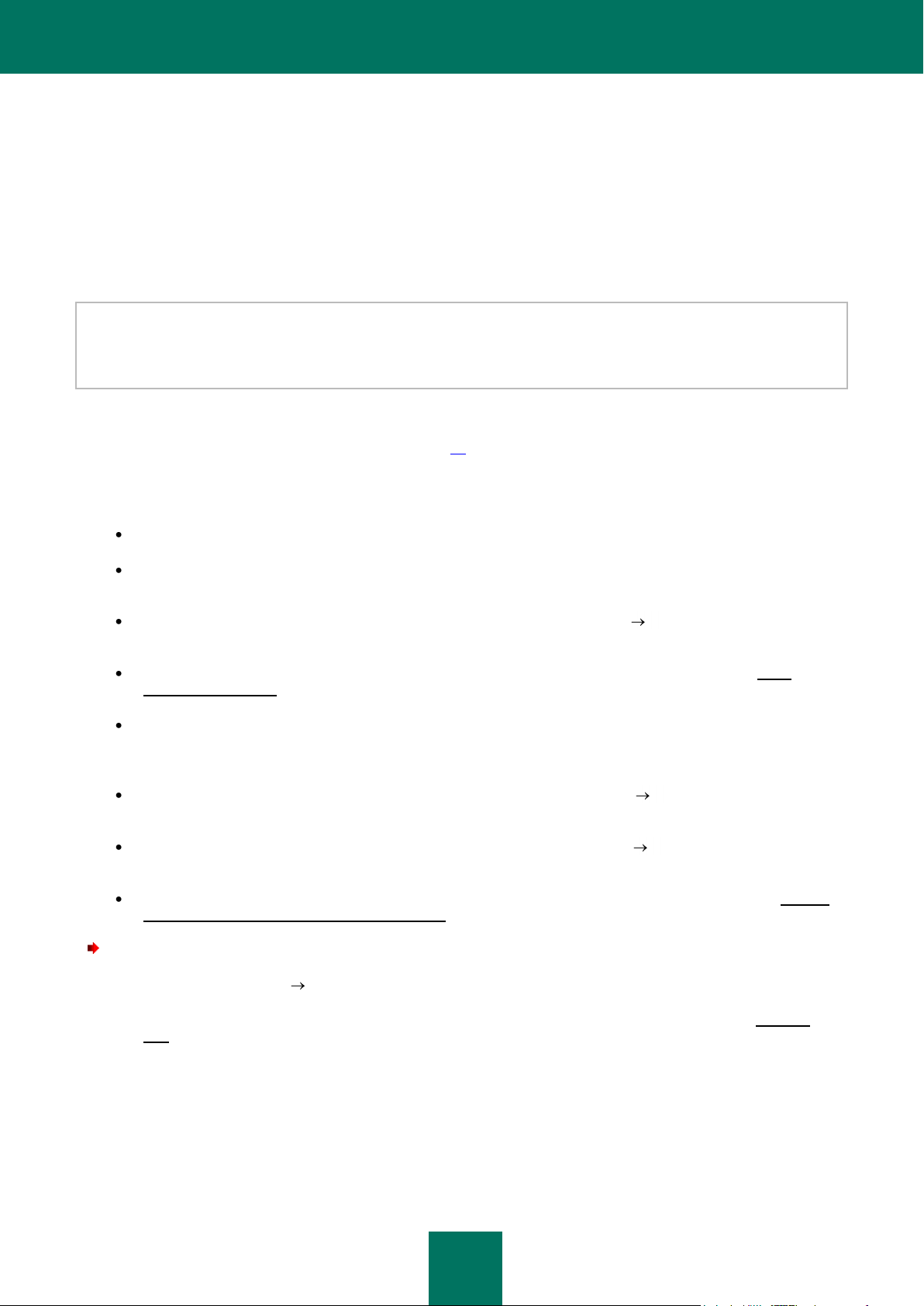
15
AKTIVERING AV PROGRAMMET
Du aktiverer programmet ved å registrere en lisensnøkkel. Rett til å bruke den gjeldende versjonen av programmet sikres
basert på lisensnøkkelen.
Hver versjon av programmet har sin egen lisensnøkkel som består av en unik kombinasjon av tegn. Du mottar
lisensnøkkelen via e-post når du kjøper Kaspersky passordbehandling.
Lisensnøkkelen skal brukes både til gjeldende versjon av programmet og til alle oppdateringer.
Før du installerer oppdateringene for gjeldende versjon av programmet må du forsikre deg om at lisensnøkkelen er
lagret.
Kaspersky passordbehandling kjører med full funksjonalitet i 30 dager etter installasjonen. Når prøveversjonen utløper
blir noen funksjoner i programmet utilgjengelige. Du kan aktivere lisensen enten når du først setter opp Kaspersky
passordbehandling, i vinduet Installasjonsveiviser (se side 35), eller når du vil innen 30 dager, altså før prøveversjonen
utløper. Hvis du ikke har kjøpt programlisensen før aktiveringen kan du gjøre det mens du aktiverer programmet.
Du kan også kjøpe en lisens til Kaspersky passordbehandling på en av følgende måter:
hos Kaspersky Lab eStore;
fra hurtigmenyen til Kaspersky Password Manager – for å kunne gjøre dette må du velge Aktivering
beskyttelsen fra hurtigmenyen for programmet;
i programmet informasjonsvindu – dette gjør du ved å velge oppføringen Hjelp Om Kaspersky Password
Manager fra programmets hurtigmeny;
når du låser opp passorddatabasen med Hovedpassordet – dette gjør du ved å klikke på koblingen Kjøp
lisensnøkkel på nett i avblokkeringsvinduet;
ved å klikke på Bildetekstknappen – for å kunne gjøre dette må du velge Aktivering i Bildetekstknappmenyen.
Du kan aktivere programmet på en av følgende måter:
Fra hurtigmenyen for programmet. Dette gjør du ved å velge oppføringen Hjelp Oppgi lisensnøkkel fra
programmets hurtigmeny.
I programmets informasjonsvindu. Dette gjør du ved å velge oppføringen Hjelp Om Kaspersky
passordbehandling fra programmets hurtigmeny.
Mens du avblokkerer passorddatabasen med Hovedpassordet. Dette gjør du ved å klikke på koblingen Indtast
din licensnøgle for at aktivere din fulde licens i avblokkeringsvinduet.
For å aktivere programmet, vennligst gjør følgende:
1. Velg oppføringen Hjelp Skriv inn lisensnøkkell i hurtigmenyen til Kaspersky passordbehandling.
2. I vinduet som åpnes bytter du til innkjøp av lisens om nødvendig. Dette gjør du ved å klikke på den Kjøp på
nett koblingen. Etter at du har kjøpt lisensen oppgir du lisensnøkkelen du mottok og bekrefter den.
Page 16
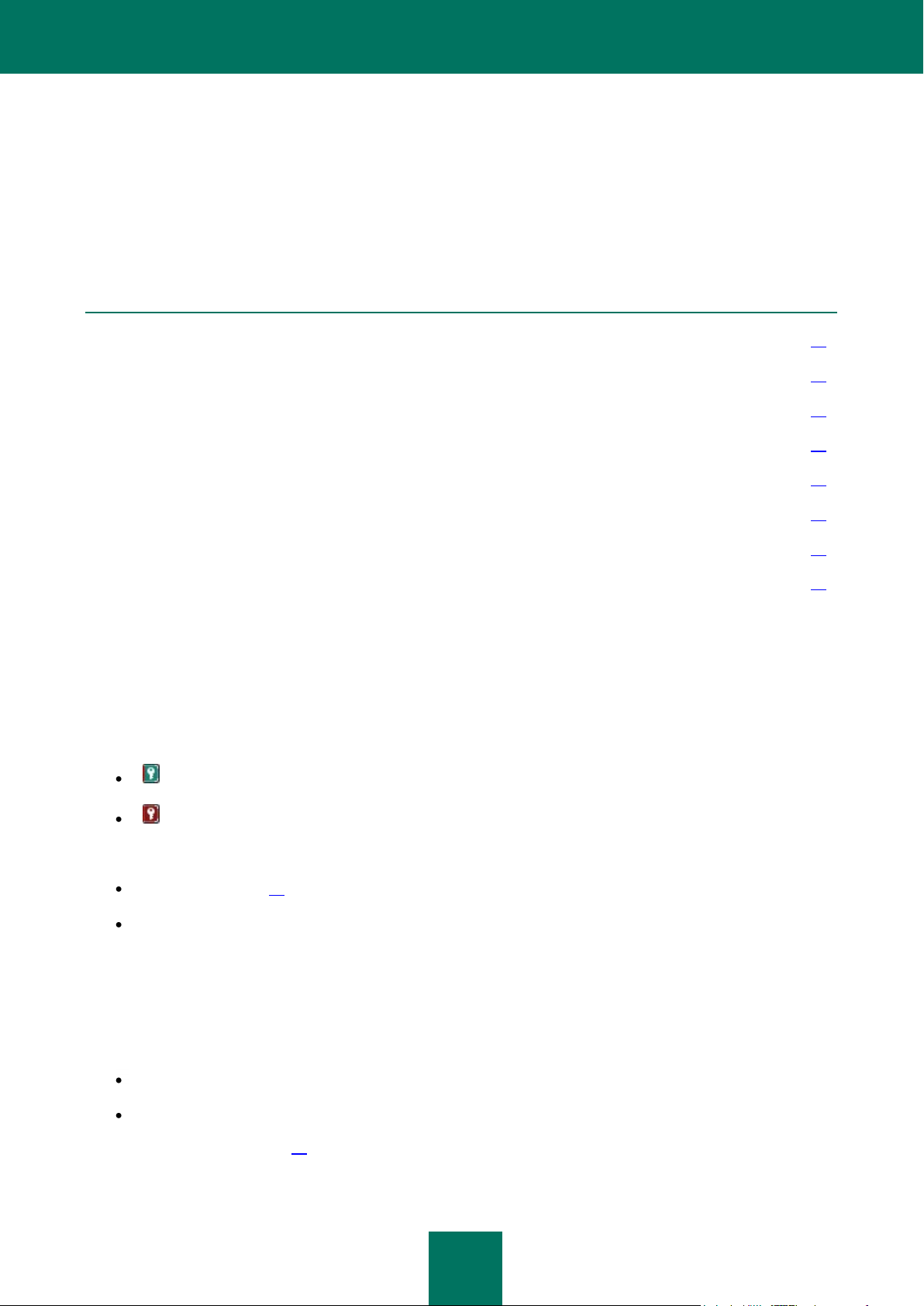
16
KASPERSKY PASSWORD MANAGER-
I DETTE AVSNITTET:
Statusfeltikonet ................................................................................................................................................................ 16
Kaspersky Password Manager hurtigmeny ..................................................................................................................... 16
Vinduet Kaspersky Password Manager........................................................................................................................... 17
Vindu for passorddatabase ............................................................................................................................................. 17
Vindu for programinnstillinger .......................................................................................................................................... 18
Bildetekstknapp ............................................................................................................................................................... 19
Programtillegg ................................................................................................................................................................. 19
Peker ............................................................................................................................................................................... 20
GRENSESNITTET
I dette kapittelet tar vi en nærmere titt på hovedprinsippene for arbeid med Kaspersky passordbehandling.
STATUSFELTIKONET
Rett etter at du har installert Kaspersky Password Manager vises ikonet i Microsoft Windows-systemstatusfeltet.
Avhengig av situasjonen vises Kaspersky Password Managerikonet i følgende tilstander:
aktiv (grønt) – Kaspersky Password Manager er låst opp, du har tilgang til personlige data;
inaktiv (rødt) – Kaspersky Password Manager er låst, du har ikke tilgang til personlige data.
Du kan få tilgang til følgende grensesnittelementer ved å klikke på ikonet:
hurtigmeny (se side 16);
Peker i Kaspersky Password Manager.
KASPERSKY PASSWORD MANAGER HURTIGMENY
Hurtigmenyen for Kaspersky Password Manager gir tilgang til de viktigste oppgavene og inneholder følgende
oppføringer:
Lås / Lås opp – tillat eller blokker tilgang til dine personlige data.
Kontoer – rask tilgang til kontoene som brukes oftest. Antallet kontoer i Passorddatabasen er angitt i parentes.
Listen over kontoer som brukes ofte opprettes automatisk. Listen er tilgjengelig hvis den er konfigurert til å vises
i hurtigmenyen (se side 36). Når programmet startes for første gang er listen ikke tilgjengelig, da ingen
oppføringer er blitt brukt enda.
Page 17

K A S P E R S K Y P A S S W O R D M A N A G E R - G R E N S E S N I T T E T
17
Sikre notater – rask tilgang til private notater. Antallet sikre notater i Passorddatabasen er angitt i parentes.
Legg til konto – legge til en ny konto i Kaspersky Password Manager.
Passordbehandling – bytte til hovedprogramvinduet (se side 17).
Innstillinger – konfigurere programinnstillinger.
Flyttbar versjon - starter veiviseren for oppretting av flyttbar versjon (se side 48).
Passordgenerator – opprette sterke passord (se side 47).
Hjelp – vis hjelpesystemet til Kaspersky Password Manager.
Avslutt – lukke programmet. Når du velger dette alternativet, lastes programmet ut fra RAM-minnet i
datamaskinen.
Hvis programmet ikke er låst opp, blokkeres tilgangen til din personlige data. I dette tilfellet viser hurtigmenyen bare
disse oppføringene: Lås opp, Passordgenerator, Hjelp, og Avslutt.
For å åpne hurtigmenyen,
hold musepekeren over Kaspersky Password Manager ikonet i systemstatusfeltet og høyreklikk på det med musen.
VINDUET KASPERSKY PASSWORD MANAGER
Kaspersky Password Managervinduet består av tre deler:
en knapp til å låse og låse opp Passorddatabasen (se side 21);
bildetekstknapper for tilgang til hovedfunksjonene i Kaspersky Password Manager: oppretting av passord,
oppretting av identiteter, administrasjon av Passorddatabasen, konfigurering av programinnstillinger, oppretting
og synkronisering av en flyttbar versjon av Kaspersky Password Manager (utilgjengelig hvis Passorddatabasen
er låst);
knappen Passordgenerator (se side 47).
Du kan også bruk følgende kanpper og koblinger:
Hjelp - vis hjelpesystemet til Kaspersky Password Manager;
Tilbake - bytt til hovedvinduet i Kaspersky Password Manager.
Page 18

B R U K E R V E I L E D N I N G
18
VINDU FOR PASSORDDATABASE
Vinduet for passord-databasen består av tre deler:
i øverste del av vinduet kan du velge funksjoner for Passordbehandling og utføre de viktigste oppgavene;
midtre del av vinduet inneholder en liste over alle kontoer og andre personlige data, og lar deg administrere dine
personlige opplysninger;
den nedre delen av vinduet inneholder lenker for å administrere passorddatabasen som helhet.
Du kan også bruke søkefeltet i øvre del av vinduet. Søkefeltet hjelper deg med å finne nødvendig informasjon i
passorddatabasen ved hjelp av et nøkkelord.
Figur 1. Vindu for passorddatabase
Page 19

K A S P E R S K Y P A S S W O R D M A N A G E R - G R E N S E S N I T T E T
19
VINDU FOR PROGRAMINNSTILLINGER
Innstillingsvinduet i Kaspersky Password Manager kan åpnes på en av følgende måter:
fra Kaspersky Password Manager hurtigmeny (se side 16) – dette gjør du ved å velge Innstillinger i
hurtigmenyen for Kaspersky Password Manager;
fra Kaspersky Password Manager-vinduet – dette gjør du ved å klikke på knappen Innstillinger.
Vinduet for programinnstillinger består av to deler:
venstre del av vinduet inneholder listen over programfunksjoner;
høyre del av vinduet inneholder listen over innstillinger for den valgte funksjonen, oppgaven eller annet.
BILDETEKSTKNAPP
Med Bildetekstknappen kan du arbeide med personlige data fra programmet / nettleservinduet. Du finner denne knappen
i øverste høyre hjørne av programmet.
Når du klikker på Bildetekstknappen, åpnes en meny men liste over brukernavn som er tilknyttet programmet / nettsiden.
Når du velger et brukernavn fyller Kaspersky Password Manager ut autoriseringsfelt automatisk med data fra
Passorddatabasen.
Bildetekstknappen er aktiv hvis Kaspersky Password Manager ikke er låst (se side 21). Klikk på den hvis du vil gjøre
følgende:
Legge til konto – legge til en ny konto.
Redigere konto – legge til et brukernavn / redigere den aktiverte kontoen. Menyoppføringen er tilgjengelig hvis
kontoen er aktivert.
Nettkontoer – vis listen over alle nettkontoer og åpne en av dem. Antallet kontoer i Passorddatabasen er angitt
i parentes.
Liste over kontoer som brukes ofte – start en konto fra listen. Listen genereres automatisk basert på hvor ofte
kontoene brukes. Listen er tilgjengelig hvis den er konfigurert til å vises i hurtigmenyen (se side 36).
Identiteter – vis listen over opprettede Identiteter og velg en Identitet for registreringsskjemaet.
Hjelp – bytt til programmets hjelpesystem.
Bildetekstknappen er ikke aktiv hvis Kaspersky Password Manager er låst. I dette tilfellet vil klikking på knappen ikke
aktivere noen handlinger. Den inaktive knappen vises i programvinduet hvis innstillingene til Bildetekstknappen er
konfigurert slik (se side 47).
Page 20

B R U K E R V E I L E D N I N G
20
PROGRAMTILLEGG
Kaspersky Password Manager har programtillegg innebygd i programmer som behøver godkjenning. Du kan installere
programtillegg uavhengig for nettleserne du trenger. Installerte programtillegg gir tilgang til funksjonene i Kaspersky
Password Manager fra brukergrensesnittet i programmet / nettleseren.
PEKER
Kaspersky Password Manager lar deg raskt velge programmet / nettsiden for automatisk utfylling av personlige data.
Vennligst gjør følgende for å bruke pekeren i Kaspersky Password Manager:
1. Pek med musa på ikonet for Kaspersky Password Manager i systemstatusfeltet og vent noen sekunder.
2. Når den vises, drar du pekeren for Kaspersky Password Manager til det ønskede programvinduet / nettside.
Kaspersky Password Manager bestemmer automatisk hvilken handling som skal utføres for det valgte
programmet / nettsiden.
Page 21

21
ADMINISTRASJON AV
I DETTE AVSNITTET:
Åpne passorddatabasen ................................................................................................................................................. 21
Legge til personlige data ................................................................................................................................................. 22
Bruke personlige data ..................................................................................................................................................... 29
Finne passord ................................................................................................................................................................. 30
Slette personlige data ..................................................................................................................................................... 30
Importere/eksportere data ............................................................................................................................................... 31
Sikkerhetskopiere/gjenopprette Passorddatabase .......................................................................................................... 32
PASSORDDATABASEN
Passorddatabasen lagrer alle kontoer for programmer og nettsider med ett eller flere brukernavn og også Identiteter (kort
som inneholder ting som kontaktopplysninger, telefonnummer osv.).
Du kan bruke Passorddatabasen hvis den er låst opp (se side 21). Før du legge inn endringer i Passorddatabasen,
anbefaler vi at du konfigurerer sikkerhetskopieringsinnstillingene (se side 40). Hvis data blir endret eller slettet ved et
uhell, kan du bruke Gjenopprett Passorddatabase (se side 32).
Du kan gjøre følgende:
egge til (se side 22), endre, slette (se side 30) private data;
importere / eksportere (se side 31), gjenopprette (se side 32) Passorddatabasen.
ÅPNE PASSORDDATABASEN
Du får tilgang til Passorddatabasen ved hjelp av en av følgende autoriseringsmetodene:
Beskyttelse av Hovedpassord. Hovedpassordet brukes til å få tilgang til passorddatabasen.
USB-enhet. Du får tilgang til Passorddatabasen ved å koble til en hvilken som helst USB-enhet til
datamaskinen. Når USB-enheten deaktiveres, låses Passorddatabasen automatisk.
Bluetooth-enhet. Du får tilgang til Passorddatabasen ved å koble til en Bluetooth-enhet til datamaskinen. Når
Bluetooth-enheten deaktiveres, låses Passorddatabasen automatisk.
Ingen autorisering. Tilgang til Passorddatabasen er ikke beskyttet.
Som standard er beskyttelsen innstilt med Hovedpassordet, noe som betyr at du bare må huske ett passord.
Hovedpassord er det grunnleggende verktøyet som beskytter dine personlige data. Hvis du har valgt metoden for
autorisering med en enhet, og enheten er utilgjengelig (eller du har mistet den), kan du bruke Hovedpassordet til å få
tilgang til personlige data.
Page 22

B R U K E R V E I L E D N I N G
22
Som standard låser Kaspersky Password Manager Passorddatabasen når programmet startes og etter et angitt
tidsforløp som datamaskinen ikke brukes i (se side 42). Programmet kan bare brukes hvis Passorddatabasen er låst opp.
Du kan også låse opp / låse Passorddatabasen med en av følgende metoder:
i Kaspersky Password Managervinduet (se side 17);
med en USB- eller Bluetooth-enhet - bare til autorisering med en USB- eller Bluetooth-enhet;
ved å dobbeltklikke på programikonet (se side 45) - i dette tilfellet må handlingen for dobbeltklikk konfigureres i
tillegg;
fra Kaspersky Password Manager hurtigmeny (se side 16);
ved å trykke på snarveien CTRL+ALT+L (se side 38).
Du angir Hovedpassordet ved å bruke et virtuelt tastatur so gjør det mulig å skrive inn passord uten å trykke på taster på
tastaturet.
Slik låser du et program fra programmets hurtigmeny:
1. Høyreklikk på Kaspersky Password Manager-ikonet i systemstatusfeltet.
2. Velg oppføringen Lås i menyen som åpnes.
Slik låser du opp Passorddatabasen fra hurtigmenyen:
1. Høyreklikk på Kaspersky Password Manager-ikonet i systemstatusfeltet.
2. Velg Lås opp i menyen som vises.
3. Skriv inn Hovedpassordet i vinduet som vises.
LEGGE TIL PERSONLIGE DATA
Personlige data kan legges til hvis Passorddatabasen ikke er låst (se side 21). Når du starter et program / en nettside,
registreres en ny konto automatisk hvis den ikke ble funnet i Passorddatabasen. Etter autoriseringen i programmet / på
nettsiden kan Kaspersky Password Manager legge til data i Passorddatabasen.
Følgende typer personlige data er tilgjengelige i Passorddatabasen:
Konto. Kombinasjon av et brukernavn og passord for autorisering på nettsiden eller i programmet.
Gruppe kontoer. Brukes til å sortere kontoer i Passorddatabasen.
Brukernavn. Som standard gir Kaspersky Password Manager deg muligheten til å opprette en konto med ett
brukernavn. Et ekstra brukernavn brukes når programmer eller nettsider tillater oppretting av flere brukernavn
for tilgang til ressursene.
Identitet. Brukes til å lagre data som kjønn, fødselsdato, kontaktopplysninger, telefonnummer, arbeidsplass,
direktemeldingsnummer, adresse for hjemmeside osv. Du kan separere personlig opplysninger og
forretningsopplysninger ved å opprette flere Identiteter.
Sikkert notat. Brukes til å lagre informasjon.
Page 23

A D M I N I S T R A S J O N A V P A S S O R D D A T A B A S E N
23
KONTO
Kaspersky Password Manager registrerer en ny konto automatisk hvis den ikke finnes i Passorddatabasen. Etter
autoriseringen i programmet / på nettsiden tilbyr Kaspersky Password Manager å legge til dataene i Passorddatabasen.
Du kan også legge til en ny konto i Passorddatabasen manuelt.
Konto inneholder følgende data:
typen konto (programkonto eller Internettkonto);
brukernavn / flere brukernavn;
passord;
bane til programmet / Internettadresse for siden (avhengig av kontotype);
innstillinger som avgjør forholdet mellom kontoen og objektet;
kontoaktiveringsinnstillinger;
kommentarer;
innstillinger for utfylling av ekstrafelt på nettsiden.
Kaspersky Password Manager lar deg bruke én eller flere kontoer til autorisering i programmet eller på nettstedet.
Basert på banen til programmet eller Internettadressen til nettstedet, lar Kaspersky Password Manager deg angi et
omfang for hver konto.
Du kan legge til en konto på flere måter:
ved å klikke på Bildetekstknappen – for å kunne gjøre dette må du velge Legg til konto i
Bildetekstknappmenyen;
fra hurtigmenyen til Kaspersky Password Manager – for å kunne gjøre dette må du velge Legg til konto i
Kaspersky Password Manager hurtigmeny;
fra hovedvinduet i Kaspersky Password Manager.
Slik legger du til en ny konto fra hovedvinduet:
1. Høyreklikk på Kaspersky Password Manager-ikonet i systemstatusfeltet.
2. Velg Passordbehandling i menyen som vises.
3. Klikk på knappen Legg til i øverste del av vinduet som åpnes og velg oppføringen Legg til konto.
4. I veiviseren for Kontooppretting som åpnes velger du kontotypen (nettkonto, programkonto eller ekspertmodus)
og klikker på Neste.
Hvis du har valgt en Internettkonto eller en programkonto, angir du nettstedet eller programmet kontoen
skal brukes til og klikker på Neste.
Hvis du har valgt avansert modus angir du banen til programmet/siden på fanen Koblinger og konfigurerer
innstillingene for kontobruk.
5. Skriv inn eller rediger navnet på den nye kontoen i øverste del av feltet Kontonavn.
6. Skriv inn brukernavn (innloggingsnavn) og passord under fanen Innloggingsinformasjon.
Page 24

B R U K E R V E I L E D N I N G
24
Brukernavnet kan bestå av ett eller flere ord. Du kan angi nøkkelord (se side 24) for brukernavnet ved å klikke
på .
Du kopierer et brukernavn / passord til utklippstavlen ved å klikke på knappen .
Hvis du vil kopiere et brukernavn fra en annen konto, bruker du koblingen Bruk delt brukernavn fra en annen
konto.
Du kan opprette et nytt passord automatisk ved å klikke på koblingen Opprett nytt passord (se side 47).
7. På fanen Manuell skjemaredigering endrer du innstillingene for utfylling av andre felter på nettsiden, om
nødvendig.
8. Om nødvendig kan du skrive inn forklarende tekst for kontoen på fanen Kommentarer. Hvis du vil vise
kommentarer i en varsling etter aktivering av kontoen, merker du av i ruten Vis kommentarer i varslingen.
NØKKELORDSØK
Du kan søke raskt etter personlige data i Passorddatabasen ved å bruke nøkkelord. Disse genereres for hvert
brukernavn. Vi anbefaler at du tildeler nøkkelord når du legger til en konto (se side 22) / brukernavn (se side 27).
Slik angir du nøkkelord for brukernavnet:
1. Høyreklikk på Kaspersky Password Manager-ikonet i systemstatusfeltet.
2. Velg Passordbehandling i menyen som vises.
3. Velg et brukernavn i listen Mine passord og klikk på knappen Rediger øverst i vinduet.
4. I vinduet som åpnes klikker du på ved siden av feltet Innlogging og fyller ut feltet Beskrivelse.
Hvis en konto med ett brukernavn er valgt, klikker du på på fanen Innloggingsinformasjon i vinduet
Konto med ett Brukernavn.
LEGGE TIL BANE TIL PROGRAM/NETTSIDE
Hvis du vil koble en konto til et program eller en nettside, må du opprette en kobling. For en nettside er koblingen en
nettadresse. For et program er en kobling en bane til den kjørbare programfilen på datamaskinen. Uten disse
opplysningene kan kontoen ikke festes til et program / en nettside.
Du kan feste en konto til et program / en nettside på følgende måter:
ved å følge koblingen i listen over nettleserens valgte nettsteder eller listen over programmer på
datamaskinen;
ved å angi banen til programmet / nettsiden manuelt;
ved å bruke Kaspersky Password Managerpekeren.
Du kan kontrollere banen du har angitt ved å starte programmet / nettsiden ved å klikke på .
Slik velger du en kobling fra listen:
1. Høyreklikk på Kaspersky Password Manager-ikonet i systemstatusfeltet.
2. Velg Passordbehandling i menyen som vises.
3. Klikk på knappen Legg til i øverste del av vinduet og velg oppføringen Legg til konto.
Page 25

A D M I N I S T R A S J O N A V P A S S O R D D A T A B A S E N
25
4. I vinduet som vises klikker du på i feltet Kobling på fanen Koblinger.
5. I vinduet som vises skriver du inn banen til programmet / nettsiden i feltet Kobling.
Du kan angi en nettside fra listen over lagrede nettsider (Favoritter) ved å klikke på koblingen Kopier kobling
fra Favoritter i listen Bokmerker. Hvis du vil kopiere banen til nettsiden fra nettleservinduet klikker du på
koblingen Bruk bane til koblet program.
Du oppretter en kobling til programmet ved å klikke på knappen i feltet Kobling og angi banen til den
kjørbare programfilen.
Slik angir du banen til programmet / nettsiden manuelt:
1. Høyreklikk på Kaspersky Password Manager-ikonet i systemstatusfeltet.
2. Velg Passordbehandling i menyen som vises.
3. Klikk på knappen Legg til i øverste del av vinduet og velg oppføringen Legg til konto.
4. I vinduet som vises skriver du inn banen til programmet / adressen til nettsiden på fanen Koblinger i feltet
Kobling. Adressen for nettsider må begynne med http://www.
Slik angir du banen til programmet / nettsiden med Kaspersky Password Managerpekeren:
1. Høyreklikk på Kaspersky Password Manager-ikonet i systemstatusfeltet.
2. Velg Passordbehandling i menyen som vises.
3. Klikk på knappen Legg til i øverste del av vinduet og velg oppføringen Legg til konto.
4. I vinduet som vises skriver du inn banen til programmet / nettsiden ved å flytte Kaspersky Password
Managerpekeren til programmet / nettleservinduet på fanen Koblinger i feltet Kobling.
VELGE EN METODE FOR FESTING AV KONTOEN
Kaspersky Password Manager bruker banen til programmet / Internettadressen til nettsiden til å avgjøre hvilke kontodata
som skal fylles ut automatisk ved hver oppstart av programmet / nettsiden.
Fordi det er mulig å bruke flere kontoer for ett program / nettsted i Kaspersky Password Manager, bør du angi et omfang
for hver konto.
Basert på banen til programmet / Internettadressen til nettstedet, lar Kaspersky Password Manager deg angi et omfang
for alle kontoer. Omfang kan konfigureres ved oppretting av kontoen (se side 22). Du kan endre innstillingene senere.
Måten kontoer brukes på varierer avhengig av objektet (program eller nettsted).
Følgende alternativer er tilgjengelige for programmet:
Bruk kontoen til programmet. Kontoen blir brukt til alle dialoger i programmet som har felter for utfylling av
personlige data.
Gjenkjenn etter vindusoverskrift. Kontoen blir bare brukt til det gitte programvinduet.
Ett program kan for eksempel bruke flere kontoer. For forskjellige kontoer vil bare vindusoverskriftene være
forskjellige i samme program. Kaspersky Password Manager fyller automatisk ut data for kontoen basert på
programvinduets overskrift.
Page 26

B R U K E R V E I L E D N I N G
26
Følgende alternativer for bruk av en konto er tilgjengelige for nettsider:
Bare for den oppgitte nettsiden. Kaspersky Password Manager legger automatisk til brukernavnet og passordet
i identifiseringsfeltene bare på den oppgitte nettsiden.
Hvis kontoen for eksempel er tilknyttet en nettside med adressen http://www.web-site.com/login.html, er den
ikke gyldig for andre nettsteder, f.eks. http://www.web-site.com/pointer.php.
For nettsteder fra en katalog. Kaspersky Password Manager legger automatisk inn brukernavn og passord i
identifiseringsfeltene for alle nettsider i den nyligste mappen.
Hvis nettadressen http://www.web-site.com/cgi-bin/login.html ble angitt, for eksempel, blir kontoen brukt for
nettsider i mappen cgi-bin.
For nettstedet: <tredje nivås domenenavn og lavere>. Denne kontoen brukes til alle nettsider i domenet (tredje
nivås domene og lavere).
Kaspersky Password Manager legger for eksempel automatisk inn identitetsdata for nettstedene:
http://www.domain1.domain2.web-site.com/login.html eller http://www.domain1.domain2.website.com/index.php. Men kontoen vil ikke bli brukt for nettsider med adresser som har andre domener på fjerde
nivå: http://www.domain3.domain2.web-site.com/pointer.php eller http://www.domain4.domain2.web-
site.com/pointer.php.
For nettstedet: <nettstedets navn>. Kontoen blir brukt for alle nettsider med felt for innskriving av brukernavn og
passord.
Kaspersky Password Manager legger for eksempel automatisk inn identitetsopplysninger for nettsidene:
http://www.domain1.domain2.web-site.com/login.html, http://www.domain2.domain2.web-site.com/index.php,
http://www.domain3.domain2.web-site.com/index.php eller http://www.domain4.domain2.website.com/index.php.
Slik stiller du inn parametre for bruk av en konto:
1. Høyreklikk på Kaspersky Password Manager-ikonet i systemstatusfeltet.
2. Velg Passordbehandling i menyen som vises.
3. Velg en konto fra listen Mine passord og klikk på knappen Rediger.
4. Velg ett av alternativene for bruk av kontoen på fanen Koblinger i vinduet som åpnes.
AUTOMATISK AKTIVERING AV KONTOEN
Som standard er automatisk aktivering av kontoen aktivert. Kaspersky Password Manager legger bare inn brukernavn og
passord i identitetsfeltene. Du kan stille inn flere aktiveringsparametre for kontoen (se side 22).
Et nettadresseområde som automatisk aktivering brukes for angis også for nettsiden.
Følgende alternativer er tilgjengelige for aktivering av kontoen:
For den valgte nettsiden. Kontoen aktiveres bare for den oppgitte nettsiden.
For nettstedet. Kontoen aktiveres på alle nettsider på nettstedet.
Slik stiller du inn automatisk aktivering av kontoen:
1. Høyreklikk på Kaspersky Password Manager-ikonet i systemstatusfeltet.
2. Velg Passordbehandling i menyen som vises.
3. Velg en konto fra listen Mine passord og klikk på knappen Rediger.
Page 27

A D M I N I S T R A S J O N A V P A S S O R D D A T A B A S E N
27
4. På fanen Koblinger i vinduet som åpnes merker du av i ruten Aktiver kontoen automatisk etter innlasting.
FYLLE UT TILLEGGSFELTER
Under autorisering på et nettsted blir man ofte bedt om andre data i tillegg til et brukernavn og passord. Kaspersky
Password Manager kan fylle ut andre felter automatisk. Du kan stille inn alternativer for automatisk utfylling av
tilleggsfelter for kontoen.
Det er mulig å stille inn alternativer for tilleggsfelter hvis banen til programmet / adressen til nettstedet er angitt.
For innstilling av alternativer for felt laster Kaspersky Password Manager inn nettstedet midlertidig og analyserer alle felt
og knapper. Felt og knapper slås sammen i grupper for hver nettside.
Kaspersky Password Manager lagrer filer og bilder midlertidig på datamaskinen fra den innlastede nettsiden.
gSlik stiller du inn alternativer for tilleggsfelter:
1. Høyreklikk på Kaspersky Password Manager-ikonet i systemstatusfeltet.
2. Velg Passordbehandling i menyen som vises.
3. Velg en konto fra listen Mine passord og klikk på knappen Rediger.
4. På fanen Manuell redigering av skjema i vinduet som åpnes klikker du på koblingen Rediger skjemafelt.
I tillegg må du angi en av metodene for aktivering av kontoen for nettsiden.
5. Merk av i ruten ved siden av ønsket felt eller knapp øverst i vinduet Manuell redigering av skjema.
6. Aktiver feltet i kolonnen Verdi for feltet eller knappen du ønsker ved å dobbeltklikke og still inn verdiene for
feltet.
OPPRETTE EN GRUPPE KONTOER
Bruk av kontogrupper kan være nyttig for sortering av informasjon i Passorddatabasen. En gruppe består av en mappe
med kontoer lagt til.
Grupper som er opprettet nylig vises i hurtigmenyen til Kaspersky Password Manager, under
oppføringenKontoer <Gruppenavn>.
Slik oppretter du en kontogruppe:
1. Høyreklikk på Kaspersky Password Manager-ikonet i systemstatusfeltet.
2. Velg Passordbehandling i menyen som vises.
3. Klikk på knappen Legg til i øverste del av vinduet og velg oppføringen Legg til gruppe.
4. Skriv inn navnet på den nye gruppen.
5. Legg til kontoer fra listen Mine passord ved å dra dem inn i mappen som ble opprettet.
BRUKERNAVN
Flere brukernavn brukes ofte til bestemte programmer / nettsteder. Kaspersky Password Manager tillater lagring av flere
brukernavn for én konto. Kaspersky Password Manager gjenkjenner et brukernavn automatisk når det først brukes og gir
deg mulighet til å legge det til en konto for et program / nettsted. Du kan legge til et nytt brukernavn manuelt til en konto
og så endre det. Du kan også bruke samme brukernavn for forskjellige kontoer.
Page 28

B R U K E R V E I L E D N I N G
28
Du kan legge til et nytt brukernavn til en konto på følgende måter:
Ved å klikke på Bildetekstknappen. Dette gjør du ved å velge oppføringen Rediger konto Legg til konto i
Bildetekstknappmenyen.
Fra hovedprogramvinduet.
Slik legger du til et brukernavn til en konto:
1. Høyreklikk på Kaspersky Password Manager-ikonet i systemstatusfeltet.
2. Velg Passordbehandling i menyen som vises.
3. Velg en konto fra listen Mine passord, klikk på knappen Legg til og velg oppføringen Legg til konto.
4. Skriv inn brukernavnet og passordet i vinduet som åpnes. Brukernavnet kan bestå av ett eller flere ord. Hvis du
vil angi nøkkelord for et brukernavn, klikker du på og fyller ut feltet Beskrivelse.
Du kopierer et brukernavn / passord til utklippstavlen ved å klikke på . Opprett et passord automatisk ved å
klikke på koblingen Generer passord (se side 47).
Hvis du vil kopiere et brukernavn fra en annen konto, bruker du koblingen Bruk delt brukernavn fra en annen
konto.
IDENTITET
I tillegg til brukernavn og passord brukes andre personlige opplysninger ofte ved registrering på nettsteder, for eksempel
fullt navn, fødselsår, e-postadresse, telefonnummer, landet du bor i osv. Kaspersky Password Manager kan lagre alle
disse dataene i en kryptert Passorddatabase i form av Identiteter. Ved registrering på et nytt nettsted fyller Kaspersky
Password Manager ut registreringsskjemaet automatisk med data fra en Identitet du har valgt. Du kan lagre private
opplysninger og bedriftsopplysninger separat ved å bruke flere Identiteter. Du kan endre Identitetsparametrene senere.
Slik oppretter du en Identitet:
1. Høyreklikk på Kaspersky Password Manager-ikonet i systemstatusfeltet
2. Velg Passordbehandling i menyen som vises.
3. Klikk på knappen Legg til Identitet i øverste del av vinduet.
4. Skriv inn navnet på identiteten i feltet Navn i vinduet som åpnes.
5. Angi verdier for påkrevde felter og aktiver dem ved å dobbeltklikke med musen i kolonnen Verdi.
SIKKERT MINNE
Sikre minner er laget for lagring av tekstinformasjon i kryptert form (for eksempel passdata, bankkonto-data, osv.), og for
rask tilgang til de lagrede dataene. Kaspersky Password Manager inneholder et sett av standard verktøy for
tekstredigering for å hjelpe deg med å redigere teksten i Sikkert minne. Når du oppretter et sikkert minne kan du bruke
maler med et sett av standard datatyper (se side 44).
Du kan endre innstillingene for Sikkert minne i fremtiden.
For å lage et Sikkert minne fra begynnelsen av, vennligst gjør følgende:
1. Høyreklikk på Kaspersky Password Manager-ikonet i systemstatusfeltet.
2. Velg Passordbehandling i menyen som vises.
Page 29

A D M I N I S T R A S J O N A V P A S S O R D D A T A B A S E N
29
3. Klikk Opprett sikker notat-knappen øverst i vinduet.
4. I vinduet som åpnes, i feltet Navn, skriver du inn navnet på Sikkert minne.
5. Skriv inn nødvendig informasjon i tekstredigereren.
For å lage et Sikkert minne med utgangspunkt i en mal, vennligst gjør følgende:
1. Høyreklikk på Kaspersky Password Manager-ikonet i systemstatusfeltet.
2. Velg Passordbehandling i menyen som vises.
3. Klikk Opprett sikker notat-knappen øverst i vinduet.
4. I vinduet som åpnes, i feltet Navn, skriver du inn navnet på Sikkert minne.
5. I nederste del av vinduet klikker du på Velg mal og velger ønsket mal.
6. Fyll inn nødvendige data og formater teksten om nødvendig.
For å se Sikkert minne
Åpne Kaspersky Password Manager hurtigmeny og velg Sikre minner <navn på gruppe> <navn på Sikkert
minne>.
BRUKE PERSONLIGE DATA
Kaspersky Password Manager fester kontoer til programmer / nettsider som de brukes til. Passorddatabasen leter
automatisk etter festede kontoer når programmer / nettsider åpnes. Hvis det finner en konto, skrives personlige data inn
automatisk. Hvis det ikke finnes en festet konto i Passorddatabasen, foreslår Kaspersky Password Manager automatisk
at du legger til en konto i Passorddatabasen (se side 22).
Enkelte programmer / nettsteder bruker flere brukernavn. Kaspersky Password Manager tillater lagring av flere
brukernavn for én konto.
Hvis et nytt brukernavn ble brukt under autoriseringen, foreslår Passordbehandling at du legger det til på kontoen (se
side 27) for programmet eller nettsiden som ble åpnet. Neste gang programmet / nettsiden åpnes, vises et vindu med en
liste over brukernavn for den aktuelle kontoen ved siden av inputfeltene for personlige data.
I tillegg til brukernavn og passord brukes ofte andre personlige data til registrering på nettstedet (f.eks. fullt navn, kjønn,
land, poststed, telefonnummer, e-postadresse osv.). Kaspersky Password Manager kan lagre disse dataene i en kryptert
Passorddatabase i form av Identiteter.
Du kan separere private opplysninger og bedriftsopplysninger ved å opprette flere Identiteter (se side 28). Når du
registrerer deg i programmet / på nettstedet, bruker Kaspersky Password Manager det valgt kortet automatisk til å fylle ut
registreringsskjemaet. Bruk av Identiteter sparer tid ved utfylling av registreringsskjemaer som er like.
Under autorisering i programmet / på nettsiden legger Kaspersky Password Manager bare inn personlige data hvis
Passorddatabasen er låst opp.
En konto kan brukes på følgende måter:
Starte program / nettside. Autoriseringsskjemaet fylles ut automatisk med data fra kontoen.
Bruke Kaspersky Password Managerpeker. Dette gjør du ved å flytte musepekeren over programikonet i
systemstatusfeltet og så aktivere kontoen ved å dra Kaspersky Password Managerpekeren til
programmet / nettleservinduet du ønsker.
Velge kontoen fra listen over kontoer som brukes ofte. Dette gjør du ved å åpne Kaspersky Password Manager
hurtigmeny og velge oppføringen du ønsker under kontoer som brukes ofte.
Page 30

B R U K E R V E I L E D N I N G
30
BrukeKaspersky Password Manager hurtigmeny. Dette gjør du ved å åpne Kaspersky Password Manager
hurtigmeny og velge oppføringen Kontoer <Kontonavn>.
Slik bruker du en Identitet:
1. Klikk på bildetekstknappen i øverste høyre hjørne av programmet / nettleservinduet.
2. I menyen som åpnes velger du oppføringen Identiteter <Identitetsnavn>. Kaspersky Password Manager
fyller ut registreringsfeltene på nettsiden med data fra Identiteten automatisk.
FINNE PASSORD
Et søk etter personlige data kan hindres i følgende tilfeller:
Noen passord er ikke tilknyttet programmer / nettsteder.
Passorddatabasen inneholder et stort antall kontoer.
Kaspersky Password Manager finner passord raskt etter følgende parametre:
kontonavn;
brukernavn;
nøkkelord (se side 24) (nøkkelordsøkeparametre stilles inn i tillegg for hvert brukernavn);
nettadresse (for nettadresser).
Søket utføres både med fullt navn og de første bokstavene samt alle tegn i kontonavnet eller koblingen.
Du kan finne en konto / passord på følgende måte:
1. Åpne hovedprogramvinduet.
2. Skriv inn teksten i søkefeltet i øverste del av vinduet.
SLETTE PERSONLIGE DATA
Før Kaspersky Password Manager lagrer endringer i dine personlige data, oppretter programmet en sikkerhetskopi av
Passorddatabasen automatisk. Hvis data blir endret eller slettet ved et uhell, kan du bruke Gjenopprett Passorddatabase
(se side 32).
Fra Passorddatabasen er det mulig å slette ett eller alle elementer.
Slik sletter du et element fra Passorddatabasen:
1. Høyreklikk på Kaspersky Password Manager-ikonet i systemstatusfeltet.
2. Velg Passordbehandling i menyen som vises.
3. Velg et element fra listen Mine passord, klikk på knappen Slett og velg Slett.
Slik sletter du alle elementer fra Passorddatabasen:
1. Høyreklikk på Kaspersky Password Manager-ikonet i systemstatusfeltet.
2. Velg Passordbehandling i menyen som vises.
3. Velg et element fra listen Mine passord, klikk på knappen Slett og velg Slett alle.
Page 31

A D M I N I S T R A S J O N A V P A S S O R D D A T A B A S E N
31
IMPORTERE/EKSPORTERE DATA
Kaspersky Password Manager kan importere og eksportere Passorddatabasen din, og enkeltstående objekter i
Passorddatabasen (Identiteter, brukerkontoer og Sikre notater).
Du kan importere passord fra andre Kaspersky Password Managerprogrammer (f.eks. Internet Explorer, Mozilla Firefox,
KeePass), og passord som du har eksportert før med Kaspersky Password Manager.
Passord importeres fra *.xml- og *.ini-filer.
Kaspersky Password Manager kan eksportere Passorddatabasen til *.xml-, *.html- eller *.txt-filer.
Eksport av passord til en fil er hendig hvis du vil åpne passord for generell tilgang, skrive ut Passorddatabasen eller lagre
en sikkerhetskopi av Passorddatabasen til en fil som har et annet format enn Kaspersky Password Manager.
Eksporterte passord lagres i ukrypterte filer og er ikke beskyttet mot uautorisert tilgang. Derfor anbefaler vi at du
overveier måter du kan beskytte eksporterte filer på på forhånd.
Når den importeres, endres Passorddatabasen. Du kan velge en av følgende handlinger som skal utføres på
Passorddatabasen:
Overskriv. Gjeldende Passorddatabase blir byttet ut med den importerte (alle passord lagret i Kaspersky
Password Manager Passorddatabase før importen slettes).
Slå sammen. De importerte passordene blir lagt til i Passorddatabasen. Når du slår sammen får du muligheten
til å importere kontoer til Kaspersky Password Manager.
Avbryt. Importen av passord blir avbrutt.
Slik importerer du passord fra en fil:
1. Høyreklikk på Kaspersky Password Manager-ikonet i systemstatusfeltet.
2. Velg Passordbehandling i menyen som vises.
3. Klikk på koblingen Importer passord nederst i vinduet.
4. I vinduet Redde ubeskyttede passord som åpnes velger du programmet passord skal importeres fra og klikker
på Importer passord.
5. I vinduet som åpnes angir du filen med passord du vil importere og klikker på Åpne.
6. I vinduet som åpnes velger du handlingen som skal utføres på Passorddatabasen.
Slik lagrer du Passorddatabasen til en fil:
1. Høyreklikk på Kaspersky Password Manager-ikonet i systemstatusfeltet.
2. Velg Passordbehandling i menyen som vises.
3. Klikk på koblingen Eksporter nederst i vinduet.
4. I vinduet som åpnes velger du eksportmodus (eksport av hele Passorddatabasen eller valgte objekter) og
klikker på Neste.
5. I vinduet som åpnes velger du innstillingene for eksport av data:
Hvis du vil beskytte dataene du eksporterer velger du Sikker eksport og angir passordet for
databeskyttelse.
Page 32

B R U K E R V E I L E D N I N G
32
Hvis du vil eksportere dataene til en ubeskyttet fil, velger du Eksport uten kryptering og angir filformatet
for eksport.
Du kan planlegge en passordendring for eksporterte data ved å merke av i ruten Bruk en
påminnelsesdato hvis du vil varsles når eksporterte oppføringer utløper og velg datoen når passordet
utløper. Kaspersky Password Manager vil melde fra til deg når du må endre passordet.
6. I vinduet som åpnes angir du banen for eksport av filen og klikker på knappen Neste.
7. Kontroller innstillingene for eksport av data og start eksporten i vinduet som åpnes.
SIKKERHETSKOPIERE/GJENOPPRETTE
PASSORDDATABASE
Før endringer utføres i Passorddatabasen, opprettes en sikkerhetskopi automatisk. Banen til sikkerhetskopien er innstilt
som standard, men du kan endre (se side 40) den. Det er nyttig å gjenopprette passord i følgende tilfeller:
hvis du har behov for å avlyse de nyeste endringene;
hvis Passorddatabasen ble overskrevet eller slettet;
hvis gjeldende Passorddatabase er utilgjengelig / skadet etter en maskinvare- eller systemfeil.
Alle data i sikkerhetskopien er lagret i kryptert form. Kaspersky Password Manager registrerer alle endringer i
Passorddatabasen. I programmet vises sikkerhetskopier i en liste som er sortert etter dato, med den nyeste først. Du ser
følgende data for hver sikkerhetskopi:
plassering;
dato og klokkeslett for oppretting;
endringer i forhold til forrige versjon.
Du kan bruke sikkerhetskopier til å løse følgende oppgaver:
gjenopprette en Passorddatabase fra en sikkerhetskopi;
slette kopier av en sikkerhetskopi;
endre plasseringen av sikkerhetskopier (se side 40).
Slik gjenoppretter du gjeldende Passorddatabase:
1. Høyreklikk på Kaspersky Password Manager-ikonet i systemstatusfeltet.
2. Velg Passordbehandling i menyen som vises.
3. Klikk på koblingen Gjenopprett database nederst i vinduet.
4. I vinduet Gjenopprett som åpnes velger du datoen for en sikkerhetskopi fra listen og klikker på Gjenopprett i
øverste del av vinduet.
5. Bekreft gjenopprettingen i vinduet ved å klikke på OK.
Slik fjerner du unødvendige sikkerhetskopier:
1. Høyreklikk på Kaspersky Password Manager-ikonet i systemstatusfeltet.
2. Velg Passordbehandling i menyen som vises.
Page 33

A D M I N I S T R A S J O N A V P A S S O R D D A T A B A S E N
33
3. Klikk på koblingen Gjenopprett database nederst i vinduet.
4. Velg versjonene av sikkerhetskopier du vil slette i listen over sikkerhetskopier i vinduet Gjenopprett. Du kan
velge flere versjoner ved å holde CTRL-tasten nede.
5. Klikk på Slett.
6. Bekreft slettingen i vinduet ved å klikke på OK.
Page 34

34
KONFIGURERE PROGRAMINNSTILLINGER
Programinnstillingene kan bare konfigureres hvis Passorddatabasen er låst opp (se side 21). Når du redigerer
innstillingene kan du gjøre følgende:
stille inn tidspunkt for når programmet skal startes (se side 45).
aktivere varslinger (se side 45);
angi brukernavnet (se side 35) som skal brukes som standard ved oppretting av en ny konto;
stille inn tiden når passordet ble lagret på utklippstavlen (se side 46);
opprette en liste over brukerkontoer som brukes ofte (se side 36);
opprette en liste over ignorerte nettsteder (se side 36) som Kaspersky Password Managerfunksjoner ikke
brukes for;
opprette en liste over klarerte nettsteder (se side 36) som Kaspersky Password Manager skal tillate
omadressering for;
angi en tastekombinasjon som starter Passordbehandlingsfunksjoner raskt (se side 38);
endre bane for lagring av Passorddatabase (se side 38), sikkerhetskopier (se side 40);
endre datakrypteringsmetode (se side 41);
stille inn automatisk låsing av Passorddatabasen (se side 42);
endre Hovedpassord (se side 43);
konfigurere tilgang til Passorddatabasen (se side 42);
endre plasseringen av bildetekstknappen, opprette en liste over programmer som støtter Bildetekstknappen (se
side 47);
opprette en liste over programmer som støttes (se side 44).
Slik redigerer du innstillingene i Kaspersky Password Manager:
1. Høyreklikk på Kaspersky Password Manager-ikonet i systemstatusfeltet.
2. Velg Innstillinger i menyen som vises.
3. Velg delen du vil redigere i vinduet Kaspersky Password Manager som åpnes.
4. Angi endringene i innstillinger for den valgte delen i høyre del av vinduet.
Page 35

K O N F I G U R E R E P R O G R A M I N N S T I L L I N G E R
35
I DETTE AVSNITTET:
Konfigureringsveiviser ..................................................................................................................................................... 35
Standardbrukernavn ........................................................................................................................................................ 35
Kontoer som brukes ofte ................................................................................................................................................. 36
Ignorerte nettadresser ..................................................................................................................................................... 36
Klarerte nettadresser ....................................................................................................................................................... 37
Hurtigtaster ...................................................................................................................................................................... 38
Plassering av Passorddatabasefilen ............................................................................................................................... 38
Opprette ny Passorddatabase ......................................................................................................................................... 39
Plassering av sikkerhetskopien ....................................................................................................................................... 40
Velge krypteringsmetode................................................................................................................................................. 41
Automatisk låsing av Passorddatabasen......................................................................................................................... 42
Endre autoriseringsmetode for Kaspersky Password Manager ....................................................................................... 42
Bruke USB- og Bluetooth-enheter til autorisering ............................................................................................................ 43
Endre Hovedpassord ...................................................................................................................................................... 43
Nettlesere som støttes .................................................................................................................................................... 44
Administrere maler for Sikkert minne .............................................................................................................................. 44
Tidspunktet programmet ble startet på ............................................................................................................................ 45
Dobbeltklikkhandling ....................................................................................................................................................... 45
Varslinger ........................................................................................................................................................................ 45
Tiden når passordet ble lagret på utklippstavlen ............................................................................................................. 46
Vise Bildetekstknappen ................................................................................................................................................... 47
STANDARDBRUKERNAVN
Passordbehandling lar deg stille inn et brukernavn som skal vises automatisk i feltet Brukernavn når du oppretter en ny
konto (se side 22).
Slik stiller du inn standardbrukernavnet:
1. Høyreklikk på Kaspersky Password Manager-ikonet i systemstatusfeltet.
2. Velg Innstillinger i menyen som vises.
3. Velg deretter delen Generelt til venstre i vinduet.
4. Fyll ut feltet Standardinnlogging til høyre i vinduet.
Page 36

B R U K E R V E I L E D N I N G
36
KONTOER SOM BRUKES OFTE
Kaspersky Password Manager gir rask tilgang til kontoer. Listen over kontoer som brukes ofte vises i hovedvinduet i
programmet. Den kan også vises i hurtigmenyen og i Bildetekstknappmenyen.
Denne listen inneholder navnene på programmene / nettsidene som du bruker oftest. Oppføringene i listen er sortert
alfabetisk eller etter hvor ofte de brukes.
Listen over kontoer som brukes ofte er tilgjengelig i menyen hvis Passorddatabasen ikke er låst (se side 21).
Du kan stille inn følgende alternativer for listen:
Antall oppføringer i listen – maksimalt antall kontoer som brukes ofte som vises i hurtigmenyen til
programmet;
Vis listen i systemstatusfeltet – listen over kontoer som brukes ofte er tilgjengelig i hurtigmenyen for
Kaspersky Password Manager;
Vis i Bildetekstknappmenyen – listen over kontoer som brukes ofte er tilgjengelig i Bildetekstknappmenyen
(fra programmet / nettleservinduet).
Slik viser du kontoer som brukes ofte i hurtigmenyen:
1. Høyreklikk på Kaspersky Password Manager-ikonet i systemstatusfeltet.
2. Velg Innstillinger i menyen som vises.
3. Velg delen Kontoer som brukes ofte til venstre i vinduet.
4. Merk av i ruten Vis listen i systemstatusfeltet til høyre i vinduet.
Hvis du vil vise listen over kontoer som brukes ofte i Bildetekstknappmenyen, merker du også av i ruten Vis i
Bildetekstknappmenyen.
Hvis det ikke er merket av i ruten Vis listen i systemstatusfeltet, kan de andre alternativene i listen ikke
endres.
5. Angi antallet kontoer i feltet Listestørrelse.
6. Om nødvendig kan du endre oppføringene i listen manuelt. Du fjerner en oppføring fra listen ved å velge den
aktuelle kontoen og klikke på Slett. Hvis du vil slette alle oppføringene i listen klikker du på Tøm.
Page 37

K O N F I G U R E R E P R O G R A M I N N S T I L L I N G E R
37
IGNORERTE NETTADRESSER
Du kan angi en liste nettadresser som Kaspersky Password Manager ikke skal brukes på. Automatisk input av
brukernavn og passord deaktiveres for nettsteder på denne listen. I tillegg vil Kaspersky Password Manager la være å
tilby deg å opprette ny konto (se side 22) / nytt brukernavn (se side 27) for disse nettstedene.
Slik oppretter du en liste over ignorerte nettadresser manuelt:
1. Høyreklikk på Kaspersky Password Manager-ikonet i systemstatusfeltet.
2. Velg Innstillinger i menyen som vises.
3. Velg delen Ignorerte nettadresser til venstre i vinduet.
4. Klikk på Legg til til høyre i vinduet, skriv inn nettadressen og trykk på ENTER.
Du kan endre en nettadresse ved å velge den i listen og klikke på Rediger. Du kan slette en nettadresse fra
listen ved å velge den og klikke på Slett.
KLARERTE NETTADRESSER
Kaspersky Password Manager beskytter dine personlige data mot phishing-angrep. Hvis du ble omdirigert til et annet
nettsted under autorisering, melder programmet fra om det.
Phishere bruker ofte omdirigering til nettsteder som gir tilgang til bankkontoer (f.eks. nettbanker, betalingssystemer osv.).
På selskapets offisielle autoriseringsside omdirigeres brukere til et forfalsket nettsted som ligner visuelt på den offisielle
siden. Alle data som skrives inn på den forfalskede siden faller i hendene på angripere.
Omdirigering er ofte offisielt installert på nettsteder. Hvis du ikke vil at Kaspersky Password Manager skal anse
omdirigering som et phishing-angrep, kan du opprette en liste over klarerte nettadresser. Listen over klarerte
nettadresser inkluderer nettsteder som angitte personlige data overføres til. Under autoriseringen melder Kaspersky
Password Manager ikke fra til deg hvis de personlige dataene blir overført til et klarert nettsted.
Kaspersky Password Manager tillater overføring av personlige data til klarerte nettsteder fra andre nettsteder. Før du
legger til et nettsted på listen over klarerte nettsteder, må du forsikre deg om at det er helt pålitelig.
Du kan legge til et nettsted på listen over klarerte nettadresser på følgende måter:
direkte under autorisering på nettstedet;
manuelt fra vinduet Innstillinger for Kaspersky Password Manager.
Du kan legge til et nettsted i listen over klarerte nettadresser under autorisering ved å vente til du blir omdirigert fra et
nettsted til det andre, og så merke av i ruten Alltid klarere <navn på nettsted> i Kaspersky Password Managervinduet.
Slik oppretter du en liste over klarerte nettadresser manuelt:
1. Høyreklikk på Kaspersky Password Manager-ikonet i systemstatusfeltet.
2. Velg Innstillinger i menyen som vises.
3. Velg delen Klarerte nettadresser til venstre i vinduet.
4. Klikk på Legg til til høyre i vinduet. Feltet i listen Klarerte nettadresser blir aktivt. Skriv så inn nettadressen og
trykk på ENTER.
Page 38

B R U K E R V E I L E D N I N G
38
Du kan endre nettadressen ved å velge den i listen og klikke på Rediger. Du kan slette nettadressen ved å
velge den i listen og klikke på Slett.
HURTIGTASTER
Hurtigtaster er hendige for rask tilgang til bestemte programfunksjoner.
Du kan angi hurtigtaster for følgende handlinger:
Låse / Låse opp Kaspersky Password Manager (se side 21).
Skrive inn passordet.
For rask tilgang til funksjoner kan du tildele en tast eller kombinasjon av to eller tre taster.
Unngå tastekombinasjoner som brukes av Microsoft Windows for tilgang til funksjoner.
Slik definerer du hurtigtaster:
1. Høyreklikk på Kaspersky Password Manager-ikonet i systemstatusfeltet.
2. Velg Innstillinger i menyen som vises.
3. Klikk på knappen Innstillinger i vinduet som åpnes.
4. Velg deretter delen Hurtigtaster til venstre i vinduet.
5. Still inn tastekombinasjonen du ønsker for hver handling i høyre del av vinduet.
PLASSERING AV PASSORDDATABASEFILEN
Kaspersky Password Manager Passorddatabase er en kryptert fil (se side 41) som lagrer alle dine personlige data
(kontoer, brukernavn, passord og Identiteter).
Standardbanene for forskjellige versjoner av Microsoft Windows er som følger:
Microsoft Windows XP: C:\Dokumenter og innstillinger\Bruker_navn\Mine dokumenter\Passorddatabase\;
Microsoft Windows Vista: C:\Brukere\Bruker_navn\Dokumenter\Passorddatabase\;
Microsoft Windows 7: C:\Brukere\Bruker_navn\Mine dokumenter\Passorddatabase\.
Du kan bruke forskjellige medier til å lagre Passorddatabasen, flyttbar disk, lokal disk eller nettverksstasjon.
Page 39

K O N F I G U R E R E P R O G R A M I N NST I L L I N G E R
39
Følgende handlinger er mulige ved endring av banen til eller navnene til Passorddatabasen:
Kopier – oppretter en kopi av Passorddatabasen med den angitte banen. Denne kopien blir en aktiv
Passorddatabase.
Flytt – den aktive Passorddatabasen blir lagret med den angitte banen.
Opprett ny Passorddatabase – oppretter en tom kopi av Passorddatabasen som blir aktiv.
Slik flytter du Passorddatabasen eller gir den nytt navn:
1. Høyreklikk på Kaspersky Password Manager-ikonet i systemstatusfeltet.
2. Velg Innstillinger i menyen som vises.
3. Velg deretter delen Mine passord til venstre i vinduet.
4. I høyre del av vinduet, under Plassering klikker du på som du finner i høyre del av feltet Bane.
5. I vinduet Velg Passorddatabase angir du navn og bane for filen og klikker på knappen Åpne.
6. I vinduet Passorddatabaseplassering som åpnes velger du handlingen som skal utføres på
Passorddatabasen.
7. Bekreft endringene ved å skrive inn Hovedpassordet i vinduet Kaspersky Password Manager.
Slik endrer du gjeldende Passorddatabase:
1. Åpne hovedprogramvinduet.
2. Klikk på knappen Kaspersky Password Manager nederst i vinduet.
3. Klikk på knappen Innstillinger i vinduet som åpnes.
4. Velg deretter delen Mine passord til venstre i vinduet.
5. I høyre del av vinduet, under Plassering klikker du på som du finner i høyre del av feltet Bane.
6. Velg Passorddatabasefilen i vinduet Velg Passorddatabase og klikk på knappen Åpne.
7. Skriv inn Hovedpassordet i vinduet Kaspersky Password Manager som åpnes, så får du tilgang til den valgte
Passorddatabasen.
Page 40

B R U K E R V E I L E D N I N G
40
OPPRETTE NY PASSORDDATABASE
Kaspersky Password Manager tillater bruk av flere Passorddatabaser. Oppretting av en ny Passorddatabase gjør det
mulig å separere dine personlige data og lagre dem i to eller flere Passorddatabaser. Om nødvendig kan du gjenopprette
en gammel Passorddatabase. Kaspersky Password Manager kan opprette en ny Passorddatabase hvis gjeldende
Passorddatabase er skadet eller ikke kan gjenopprettes fra en sikkerhetskopi.
Slik oppretter du en ny Passorddatabase:
1. Høyreklikk på Kaspersky Password Manager-ikonet i systemstatusfeltet.
2. Velg Innstillinger i menyen som vises.
3. Velg deretter delen Mine passord til venstre i vinduet.
4. I høyre del av vinduet, under Plassering klikker du på som du finner i høyre del av feltet Bane.
5. I vinduet Velg Passorddatabase angir du plassering og filnavn for Passorddatabasen og klikker på Åpne.
6. Velg handlingen Ny Passorddatabase i vinduet Passorddatabaseplassering som åpnes.
7. I vinduet Ny Passorddatabase, under Passord, angir du passordet for tilgang til den nye databasen og skriver
det inn en gang til i feltet Bekreft passord.
Hvis passordet skrives inn feil andre gang, utheves det i rødt.
Under Krypteringsalgoritme velger du krypteringsleverandøren og ønsket krypteringsmetode (se side 41).
8. Skriv inn det nye Hovedpassordet i vinduet som vises, så bekrefter du opprettingen av en ny Passorddatabase.
PLASSERING AV SIKKERHETSKOPIEN
Før Kaspersky Password Manager lagrer endringer i dine personlige data, oppretter programmet sikkerhetskopier av
Passorddatabasen automatisk. Dette forhindrer eventuelle tap av data dersom det skulle oppstå en systemfeil eller en
teknisk feil. Kaspersky Password Manager oppretter en fullstendig kopi av Passorddatabasen før endringene tas i bruk.
Hvis Passorddatabasen skades kan du gjenopprette data fra den nyeste sikkerhetskopien av Passorddatabasen (se
side 32).
Du kan bruke forskjellige medier til å lagre sikkerhetskopien av Passorddatabase: flyttbar disk, lokal disk eller
nettverksstasjon.
Som standard, avhengig av operativsystem, lagres sikkerhetskopien med følgende bane:
Microsoft Windows XP: C:\Dokumenter og innstillinger\Bruker_navn\Mine dokumenter\Passorddatabase\;
Microsoft Windows Vista: C:\Brukere\Bruker_navn\Dokumenter\Passorddatabase\;
Microsoft Windows 7: C:\Brukere\Bruker_navn\Mine dokumenter\Passorddatabase\.
Slik endrer du banen til sikkerhetskopifilen:
1. Høyreklikk på Kaspersky Password Manager-ikonet i systemstatusfeltet.
2. Velg Innstillinger i menyen som vises.
Page 41

K O N F I G U R E R E P R O G R A M I N N S T I L L I N G E R
41
3. Velg deretter delen Mine passord til venstre i vinduet.
4. I høyre del av vinduet, under Sikkerhetskopiering, klikker du på knappen som du finner i høyre del av
feltet Bane.
5. Velg mappe for sikkerhetskopien av Passorddatabasen i vinduet Bla gjennom til mappe.
VELGE KRYPTERINGSMETODE
Oppgaven kryptering er å beskytte informasjon mot uautorisert tilgang og distribusjon. Hovedformålet med koden er å
overføre krypterte meldinger gjennom ubeskyttede kanaler.
Nøkler kreves for kryptering og dekryptering. En nøkkel er en uunnværlig del av en kode. hvis samme nøkkel brukes til
kryptering og dekryptering, kalles det en symmetrisk nøkkel. Hvis to nøkler brukes , er den asymmetrisk. Symmetriske
koder kan være enten blokk eller strøm. All informasjon (uansett formatet på kildedataene) tolkes i binærkode. En
blokkode antar at alle data blir brutt opp i blokker, og hver av disse blir forvandlet individuelt. I en strømkode tas
algoritmen i bruk på hver informasjonsbit.
Kaspersky Password Manager tilbyr følgende symmetriske algoritmer:
DES. Blokkode med nøkkel i standardstørrelse på 56 biter. Etter dagens standard tilbyr ikke DES et høyt
beskyttelsesnivå. Denne algoritmen brukes når pålitelighet ikke er første prioritet.
3DES. En blokkalgoritme som er basert på DES. Den løser hovedproblemet til forgjengeren – den lille
nøkkelstørrelsen. 3DES-nøkler er tre ganger så store som de som brukes av DES (56*3=168 biter).
Driftshastigheten er tre ganger langsommere enn for DES, men sikkerhetsnivået er mye høyere. 3DES brukes
oftere, siden DES ikke er motstandskraftig nok for moderne kodebryterteknikker.
3DES TO NØKLER. En blokkalgoritme som er basert på DES. Dette er en 3DES-algoritme som bruker
nøkkelstørrelsen 112 biter (56*2).
RC2. En blokkode-algoritme med nøkkel med variabel lengde behandler store mengder informasjon raskt. Dette
er en raskere algoritme enn DES. Med hensyn til sikkerhet og motstandsdyktighet ligger den på samme nivå
som 3DES.
RC4. En strømkode med nøkkel i variabel lengde. Nøkkelstørrelsen kan variere fra 40 til 256 biter. Fordelene
med denne algoritmen er den høye hastigheten og variable nøkkelstørrelsen. Som standard bruker Kaspersky
Password Manager RC4 til å kryptere data.
AES. En symmetrisk blokkode-algoritme med nøkkellengde på128, 192, 256 biter. Denne algoritmen garanterer
et høyt sikkerhetsnivå og er blant de mest brukte.
Microsoft Windows bruker en krypteringsleverandør til å utføre krypteringsoperasjoner. Hver krypteringsleverandør
støtter flere krypteringsalgoritmer med en angitt nøkkellengde. Kaspersky Password Manager bruker følgende innebygde
Microsoft Windows-krypteringsleverandører:
Microsoft Base Cryptographic Provider;
Microsoft Enhanced Cryptographic Provider;
Microsoft Enhanced RSA and AES Cryptographic Provider (Prototype);
Microsoft RSA/Schannel Cryptographic Provider;
Microsoft Strong Cryptographic Provider.
Slik endrer du krypteringsalgoritmen:
1. Høyreklikk på Kaspersky Password Manager-ikonet i systemstatusfeltet.
Page 42

B R U K E R V E I L E D N I N G
42
2. Velg Innstillinger i menyen som vises.
SE OGSÅ:
Bruke USB- og Bluetooth-enheter til autorisering ............................................................................................................ 43
3. Velg deretter delen Mine passord til venstre i vinduet.
4. Klikk på Endre i høyre del av vinduet, under Kryptering.
5. Angi krypteringsinnstillingene i vinduet Krypteringsalgoritme som åpnes.
AUTOMATISK LÅSING AV PASSORDDATABASEN
Kaspersky Password Manager låser Passorddatabasen automatisk etter start av et program og hvis datamaskinen ikke
har blitt brukt over et angitt tidsrom. Du kan angi tidsrommet som skal forløpe før Passorddatabasen låses. Verdien for
intervallet varierer fra 1 minutt til 60 minutter. Vi anbefaler at Passorddatabasen låses etter 5–20 minutter uten aktivitet
på datamaskinen. Du kan også deaktivere automatisk blokkering av Passorddatabasen.
Kaspersky Password Manager låser Passorddatabasen automatisk etter en angitt periode uten aktivitet på
datamaskinen. Hvis automatisk låsing av datamaskinen er deaktivert, beskyttes ikke dine personlige data hvis du går fra
datamaskinen uten å låse den manuelt.
Slik endrer du tidsrommet for hvor lang tid det tar før Passorddatabasen låses:
1. Høyreklikk på Kaspersky Password Manager-ikonet i systemstatusfeltet.
2. Velg Innstillinger i menyen som vises.
3. Velg deretter delen Mine passord til venstre i vinduet.
4. I høyre del av vinduet, under Automatisk låsing, bruker du rullegardinlisten til å velge hvor lang tid det skal ta
før Passorddatabasen låses.
Hvis du vil deaktivere låsing av Passorddatabasen, velger du Aldri.
ENDRE AUTORISERINGSMETODE FOR KASPERSKY
PASSWORD MANAGER
Autorisering gjør det mulig å kontrollere tilgang til dine personlige data. Du velger autoriseringsmetoden ved første
oppstart av Kaspersky Password Manager, men om nødvendig kan du endre autoriseringsmetoden.
Slik endrer du autoriseringsmetoden:
1. Åpne hovedprogramvinduet.
2. Klikk på knappen Kaspersky Password Manager nederst i vinduet.
3. Klikk på knappen Innstillinger i vinduet som åpnes.
4. Velg deretter delen Autoriseringsmetode til venstre i vinduet.
5. Velg et autoriseringsalternativ fra rullegardinlisten i høyre del av vinduet, under Autoriseringsmetode.
Page 43

K O N F I G U R E R E P R O G R A M I N N S T I L L I N G E R
43
BRUKE USB- OG BLUETOOTH-ENHETER TIL
AUTORISERING
For tilgang til Passorddatabasen (se side 42) tillater Kaspersky Password Manager bruk av diverse USB- og Bluetoothenheter.
Slik bruker du en USB-enhet til å få tilgang til Passorddatabasen:
1. Høyreklikk på Kaspersky Password Manager-ikonet i systemstatusfeltet.
2. Velg Innstillinger i menyen som vises.
3. Velg deretter delen Autoriseringsmetode til venstre i vinduet.
4. Velg verdien USB-enhet i rullegardinlisten i høyre del av vinduet, under Autoriseringsmetode.
5. Koble den flyttbare enheten til datamaskinen.
6. Velg en enhet fra listen Diskstasjoner og klikk på Still inn. Ikonet vises ved siden av den valgte enheten.
Hvis den tilkoblede enheten ikke vises i listen, merker du av i ruten Vis flere enheter. Om nødvendig kan du
endre autoriseringsenheten ved å klikke på Tilbakestill.
Slik bruker du en Bluetooth-enhet til å få tilgang til Passorddatabasen:
1. Høyreklikk på Kaspersky Password Manager-ikonet i systemstatusfeltet.
2. Velg Innstillinger i menyen som vises.
3. Velg deretter delen Autoriseringsmetode til venstre i vinduet.
4. Velg verdien Bluetooth-enhet i rullegardinlisten i høyre del av vinduet, under Autoriseringsmetode.
5. Aktiver Bluetooth på datamaskinen og så på enheten.
6. Velg en enhet fra listen Telefoner og modem og klikk på Still inn. Ikonet vises ved siden av den valgte
enheten. Om nødvendig kan du endre autoriseringsenheten ved å klikke på Tilbakestill.
ENDRE HOVEDPASSORD
Hovedpassordet opprettes når Kaspersky Password Manager startes for første gang. Du kan endre det senere.
Når du endrer Hovedpassordet ber Kaspersky Password Manager om bekreftelse av passordet du anga (det nye
passordet må skrives inn på nytt). Det nye passordet kan ikke lagres uten bekreftelse. Hvis bekreftelsespassordet ikke er
det samme som passordet du anga, utheves bekreftelsespassordet i rødt. I slike tilfeller vises en varselmelding når du
prøver å lagre det nye passordet.
Slik endrer du Hovedpassordet:
1. Høyreklikk på Kaspersky Password Manager-ikonet i systemstatusfeltet.
2. Velg Innstillinger i menyen som vises.
3. Velg deretter delen Autoriseringsmetode til venstre i vinduet.
4. Klikk på Endre i høyre del av vinduet, under Passordbeskyttelse.
5. Skriv inn det nye passordet i feltene Passord og Bekreft passord i vinduet Passordbeskyttelse som åpnes.
Page 44

B R U K E R V E I L E D N I N G
44
NETTLESERE SOM STØTTES
For å sikre at automatisk aktivering av kontoer og Bildetekstknappen (se side 47) fungerer som de skal, krever
Kaspersky Password Manager installasjon av ekstra utvidelser (plugin-moduler) for noen nettlesere og e-postklienter.
Som standard installeres plugin-moduler første gang Kaspersky Password Manager startes. Du kan installere flere
plugin-moduler.
Kaspersky Password Manager inneholder en liste over nettlesere og e-postklienter der hvert program har statusen
Installert eller Ikke installert avhengig av om påkrevde plugin-moduler er installert eller ikke.
Vi anbefaler at du lukker alle programmer som plugin-moduler skal installeres for.
Slik installerer du en plugin-modul for en nettleser eller e-postklient:
1. Høyreklikk på Kaspersky Password Manager-ikonet i systemstatusfeltet.
2. Velg Innstillinger i menyen som vises.
3. Velg deretter delen Nettlesere som støttes til venstre i vinduet.
4. Velg et program fra listen over Nettlesere som støttes og tilgjengelige utvidelser i høyre del av vinduet og
klikk på Installer.
5. Følg veiledningen i Installasjonsveiviseren. Når plugin-modulen er installert, flyttes programmet automatisk til
gruppen Installert. Det blir tildelt statusen Installert. Du kan slette en installert plugin-modul ved å klikke på
Avinstaller.
ADMINISTRERE MALER FOR SIKKERT MINNE
Du kan redigere forhåndsinnstilte maler for Sikre minner (se side 28), lage nye maler, og bruke et eksisterende Sikkert
minne som mal.
For å endre en forhåndsinnstilt mal for Sikkert minne, vær vennlig å gjør følgende:
1. Høyreklikk på Kaspersky Password Manager-ikonet i systemstatusfeltet.
2. Velg Innstillinger i menyen som vises.
3. Velg delen Administrere maler i venstre del av vinduet.
4. I høyre del av vinduet velger du en mal fra listen og klikker på Rediger.
5. Gjør de nødvendig endringene i tekstredigereren.
Vær vennlig å gjør følgende for å lage en mal for Sikkert minne:
1. Høyreklikk på Kaspersky Password Manager-ikonet i systemstatusfeltet.
2. Velg Innstillinger i menyen som vises.
3. Velg delen Administrere maler i venstre del av vinduet.
4. Klikk på Legg til til høyre i vinduet.
5. Skriv inn navnet på en ny mal for Sikkert minne i feltet Navn i vinduet som åpnes.
6. Skriv inn nødvendig informasjon i tekstredigereren.
Page 45

K O N F I G U R E R E P R O G R A M I N N S T I L L I N G E R
45
Vær vennlig å gjør følgende for å bruke et eksisterende Sikkert minne som mal:
1. Høyreklikk på Kaspersky Password Manager-ikonet i systemstatusfeltet.
2. Velg Passordbehandling i menyen som vises.
3. Klikk på knappen Passorddatabase i vinduet Kaspersky Password Manager som åpnes.
4. I vinduet som åpnes, velg ønsket Sikkert minne fra listen, og i øverste del av vinduet klikker du på Rediger.
5. Klikk på Lagre som mal i nederste del av vinduet som åpnes.
6. Skriv inn navnet på en ny mal for Sikkert minne i feltet Navn i vinduet som åpnes.
TIDSPUNKTET PROGRAMMET BLE STARTET PÅ
Kaspersky Password Manager lastes inn som standard når systemet startes. Du kan endre programinnstillinger startet.
Hvis du vil starte programmet manuelt:
1. Høyreklikk på Kaspersky Password Manager-ikonet i systemstatusfeltet.
2. Velg Innstillinger i menyen som vises.
3. Velg deretter delen Generelt til venstre i vinduet.
4. I høyre del av vinduet, under Generelt, fjern avmerking i boksen Last Kaspersky Password Manager ved
oppstart av Windows.
DOBBELTKLIKKHANDLING
I Kaspersky Password Manager kan du velge en handling som skal utføres når du dobbeltklikker på programikonet i
systemstatusfeltet i Microsoft Windows (se side 16). Du kan velge en av følgende handlinger:
åpne hovedvinduet i Kaspersky Password Manager (se side 17);
Låse / låse opp Kaspersky Password Manager (standard).
Slik stiller du inn oppgaven som skal startes når du dobbeltklikker på programikonet i systemstatusfeltet:
1. Høyreklikk på Kaspersky Password Manager-ikonet i systemstatusfeltet.
2. Velg Innstillinger i menyen som vises.
3. Velg deretter delen Generelt til venstre i vinduet.
4. Velg handlingen du ønsker fra rullegardinlisten Ved dobbeltklikki høyre del av vinduet.
Page 46

B R U K E R V E I L E D N I N G
46
VARSLINGER
Når Kaspersky Password Manager kjører, oppstår det diverse hendelser som er til informasjon. Du kan bruke
varslingstjenesten til å holde deg oppdatert. Bruker blir varslet om hendelser via meldinger og popup-meldinger.
Følgende typer varslinger er i bruk i programmet:
Programstart. En melding vises når programmet startes på nytt, hvis programmet allerede er startet og
Passorddatabasen ikke er låst.
Kontoaktivering. En melding vises når en konto aktiveres.
Tøm utklippstavlen. Kaspersky Password Manager kan lagre passordet midlertidig på utklippstavlen. Dette er
hendig når du har behov for å kopiere data og så lime dem inn i feltet. Når angitt tid (se side 46) utløper, slettes
passordet fra utklippstavlen.
Kaspersky Password Manager autolåsing. Meldingen vises når Kaspersky Password Manager blokkerer
Passorddatabasen automatisk. Som standard låser Passordbehandling Passorddatabasen etter at
operativsystemet starter og etter et angitt tidsforløp (se side 42) som datamaskinen ikke brukes i.
Eksportere passord til ukryptert fil. En advarsel som forteller deg at passordene blir lagret i en ukryptert fil
etter eksporten, og at de deretter vil være tilgjengelige for alle brukere som bruker datamaskinen. Vi anbefaler
at du overveier måter du kan beskytte filen med passordene i før eksport.
Manuell redigering av skjema. For å stille inn parametre for ekstra felter ber programmet om tillatelse til å
bruke standardnettleseren. Meldingen advarer om at bilder og systemfiler (informasjonskapsler) vil bli lagret på
datamaskinen.
Vanskeligheter med å fylle ut innloggingsinformasjon for kontoen. Denne meldingen advarer om at
personlige data ikke kan fylles ut automatisk for autorisering.
Slik sikrer du at du mottar varslinger:
1. Høyreklikk på Kaspersky Password Manager-ikonet i systemstatusfeltet.
2. Velg Innstillinger i menyen som vises.
3. Velg deretter delen Generelt til venstre i vinduet.
4. Klikk på knappen Varslingsinnstillinger i delen Generelt til høyre i vinduet.
5. I vinduet som vises merker du av eller fjerner avmerkingen i ruten ved siden av varslingstypene du ønsker/ikke
ønsker.
Page 47

K O N F I G U R E R E P R O G R A M I N N S T I L L I N G E R
47
TIDEN NÅR PASSORDET BLE LAGRET PÅ UTKLIPPSTAVLEN
Kaspersky Password Manager kan kopiere passordet til utklippstavlen i en angitt periode. Dette er hendig for raske
handlinger med passord (f.eks. når du vil bruke et opprettet passord til registrering på et nettsted / i et program). Du kan
stille inn hvor lenge passordet skal lagres på utklippstavlen. Når denne tiden utløper, slettes passordet automatisk fra
utklippstavlen. Dette forhindrer oppfanging og tyveri av passord fordi de ikke kan kopieres fra utklippstavlen når den
angitte tidsperioden er utløpt.
Slik endrer du hvor lenge passordet forblir på utklippstavlen:
1. Høyreklikk på Kaspersky Password Manager-ikonet i systemstatusfeltet.
2. Velg Innstillinger i menyen som vises.
3. Velg deretter delen Generelt til venstre i vinduet.
4. Still inn tidsrommet i sekunder under Utklippstavle til høyre i vinduet.
VISE BILDETEKSTKNAPPEN
Hvis programmet du arbeider i har andre innebygde programmenyer i tillegg til Kaspersky Password Manager, kan du
stille inn plasseringen av Bildetekstknappen i forhold til de andre knappene. I tillegg er det mulig å generere en liste over
nettlesere som Bildetekstknappen (se side 19) skal brukes for.
Slik endrer du visningsinnstillingene for Bildetekstknappen:
1. Høyreklikk på Kaspersky Password Manager-ikonet i systemstatusfeltet.
2. Velg Innstillinger i menyen som vises.
3. Velg deretter delen Bildetekstknapp til venstre i vinduet.
4. Still inn parametrene du trenger avhengig av oppgaven under Visning av Bildetekstknapp i høyre del av
vinduet:
hvis du vil endre plasseringen av Bildetekstknappen angir du plasseringstallet for knappen (hvor mange
knapper som skal plasseres til høyre for Bildetekstknappen) i feltet Flytt knappen mot venstre;
hvis du vil forhindre at Bildetekstknappen vises når Passorddatabasen er låst, merker du av i ruten Skjul
dersom Kaspersky Password Manager er låst;
hvis du vil opprette en liste over nettlesere som Bildetekstknappen er tilgjengelig i, merker du av i ruten ved
siden av nettleseren du ønsker i listen i delen Bildetekstknapp i nettlesere.
Page 48

48
OPPRETTE STERKE PASSORD
Datasikkerhet er direkte avhengig av hvor sterke passordene er. Datasikkerhet kan stå i fare i følgende tilfeller:
ett passord brukes til alle kontoer;
passordet er enkelt;
passordet bruker informasjon som er enkelt å gjette (f.eks. navn eller fødselsdatoer på familiemedlemmer).
Kaspersky Password Manager sikrer datasikkerheten ved å muliggjøre oppretting av unike og pålitelige passord for
kontoer ved hjelp av Passordgeneratoren.
Et passord anses som sterkt hvis det består av mer enn fire tegn og inneholder spesialtegn, tall og store og små
bokstaver.
Passordsikkerhet avgjøres i henhold til følgende parametre:
Lengde – antallet tegn i passordet. denne verdien kan være fra 4 til 99 tegn. Jo lenger passordet er, jo sterkere
anses det for å være.
A-Å – store bokstaver.
a-å – små bokstaver.
0-9 – tall.
Spesialtegn – spesialtegn.
Utelukk lignende tegn – bruk av identiske tegn i et passord er ikke tillatt.
Du oppretter et sterkt passord med Passordgeneratoren på følgende måte:
1. Høyreklikk på Kaspersky Password Manager-ikonet i systemstatusfeltet.
2. Velg Passordgenerator i menyen som vises.
3. I vinduet Passordgenerator angir du antallet tegn i passordet i feltet Passordlengde.
4. Om nødvendig kan du angi flere innstillinger for Passordgenerator under Ekstra ved å merke av i / fjerne
avmerking i ruten ved siden av innstillingene du ønsker.
5. Klikk på Generer. Passordet som ble opprettet vises i feltet Passord. Hvis du vil vise passordet som ble
opprettet, merker du av i ruten Vis passord.
6. Lim inn passord på utklippstavlen ved hjelp av knappen , og skriv inn passordet i input-feltet for passord i
programmet / på nettsiden ved å trykke på CTRL+V. Passordet som ble opprettet lagres på utklippstavlen.
7. Du kan lagre de angitte innstillingen til senere bruk ved å merke av i ruten Som standard.
Page 49

49
BRUKE DEN FLYTTBARE VERSJONEN AV
I DETTE AVSNITTET:
Oppretting og tilkobling av den flyttbare versjonen .......................................................................................................... 49
Synkronisering av passorddatabase ............................................................................................................................... 50
KASPERSKY PASSWORD MANAGER
Kaspersky Password Manager muliggjør lagring av alle passord på et flyttbart medium (f.eks. et flash-kort eller en
mobiltelefon hvis den brukes som et flash-kort). For å kunne gjøre dette må du opprette en flyttbar versjon av Kaspersky
Password Manager på en flyttbar enhet. Den flyttbare versjonen av programmet opprettes på datamaskinen der den
fullstendige versjonen av Kaspersky Password Manager er installert. Den flyttbare versjonen av programmet har alle
funksjoner i Kaspersky Password Manager.
Den flyttbare versjonen gjør det mulig å bruke Kaspersky Password Manager på en offentlig datamaskin (for eksempel
på en Internettkafé eller et bibliotek), der Kaspersky Password Manager ikke er installert. Så snart en flyttbar enhet
kobles til datamaskinen starter Kaspersky Password Manager automatisk. Så snart den flyttbare enheten deaktiveres,
lukkes Kaspersky Password Manager automatisk og alle dine data fjernes fra den offentlige datamaskinen.
I tillegg kan du bruke den flyttbare versjonen til å synkronisere Passorddatabasene dine hvis Kaspersky Password
Manager er installert og i bruk samtidig på flere datamaskiner (for eksempel på hjemmedatamaskinen og på kontoret).
OPPRETTING OG TILKOBLING AV DEN FLYTTBARE
VERSJONEN
For at den flyttbare versjonen av Kaspersky Password Manager skal kjøres riktig på en offentlig datamaskin, anbefales
det at du installerer ekstra programtillegg for nettleseren din.
En plugin-modul kan installeres på en av følgende måter:
Fra vinduet for installasjonsveiviseren for programtillegg. For å gjøre dette, følger du trinnene i
installasjonsveiviseren for programtillegg ved første oppstart av den flyttbare versjonen av Kaspersky Password
Manager.
Fra tittellinjeknapp-menyen i nettleservinduet. For å gjøre dette, velger du elementet Programtillegg for
autofyll i Kaspersky Password Manager er ikke installert i tittellinjeknapp-menyen.
Ved første oppstart av programmet på den offentlige datamaskinen, vil installasjonsveiviseren for den flyttbare versjonen
av Kaspersky Password Manager startes automatisk.
Du blir tilbudt å bruke følgende avanserte innstillinger for bruk av programmets flyttbare versjon:
opprette en snarvei til den flyttbare versjonen på skrivebordet, som senere lar deg starte programmet fra
skrivebordet på denne datamaskinen;
bruke Virtuelt tastatur - åpner det virtuelle tastaturet for å skrive inn personlige data.
Page 50

B R U K E R V E I L E D N I N G
50
For å opprette en flyttbar versjon av Kaspersky Password Manager, vennligst gjør følgende:
1. Høyreklikk på Kaspersky Password Manager-ikonet i systemstatusfeltet.
2. Velg Flyttbar versjon i menyen som vises.
3. I vinduet som åpnes velger du enheten som du ønsker å installere den flyttbare versjonen av Kaspersky
Password Manager på, og klikker Neste.
4. I vinduet som åpnes konfigurerer du innstillingene for den flyttbare versjonen:
For å ikke skrive inn hovedpassordet for tilgang til den flyttbare versjonen av Kaspersky Password
Manager, velg boksen Aldri be om Hovedpassord.
For at den flyttbare versjonen skal startes automatisk ved tilkobling av en flyttbar enhet på datamaskinen,
velger du boksen Aktiver autokjør av Kaspersky Password Manager fra flyttbar enhet.
5. Klikk Kjør-knappen. Klikk Fullfør når installasjonen er fullført.
Vennligst gjør følgende for å bruke programmets flyttbare versjon:
1. Koble den flyttbare enheten til datamaskinen.
2. Kjør den flyttbare versjonen av Kaspersky Password Manager fra den valgte flyttbare stasjonen hvis den ikke
startet automatisk ved tilkobling av en enhet.
3. Ved første oppstart av den flyttbare versjonen, vil du bli tilbudt å installere programtillegg for autofyll og å
deaktivere passordbehandlerne som er integrert i nettleserne som er installert på datamaskinen din.
4. Skriv inn Hovedpassordet i vinduet som vises.
Den flyttbare versjonen av Kaspersky Password Manager er klar til bruk.
SYNKRONISERING AV PASSORDDATABASE
Hvis du bruker Kaspersky Password Manager på forskjellige datamaskiner, må du holde alle passorddatabaser
oppdaterte. Med den flyttbare versjonen kan du synkronisere dataene og bruke den oppdaterte passorddatabasen på
alle datamaskiner der Kaspersky Password Manager er installert. For å gjøre dette, synkroniserer du passorddatabasen
for den flyttbare versjonen med passorddatabasen på én datamaskin, og synkroniserer den deretter på nytt på en annen
datamaskin.
For å synkronisere passorddatabasen for den flyttbare versjonen med passorddatabasen for en av datamaskinene,
kan du gjøre følgende:
1. Koble den flyttbare enheten til datamaskinen.
2. Høyreklikk på Kaspersky Password Manager-ikonet i systemstatusfeltet.
3. Velg Flyttbar versjon i menyen som vises.
4. I vinduet som åpnes, velger du enheten der den flyttbare versjonen av Kaspersky Password Manager er
installert, og klikk på Neste.
5. I vinduet som åpnes velger du modus for synkronisering av passorddatabase:
For å legge data fra Kaspersky Password Manager database på datamaskinen til passorddatabasen på
den flyttbare versjonen, velg alternativet Slå sammen passorddatabaser.
Databasen for Kaspersky Password Manager som er installert på datamaskinen vil ikke endres. For å
Page 51

B R U K E D E N F L Y T T B A R E V E R S J O N E N A V K A S P E R S K Y P A S S W O R D M A N A G E R
51
legge til de sammenslåtte dataene, gjentar du synkroniseringen ved å velge alternativet Bruk databasen
for den flyttbare versjonen.
For å erstatte passorddatabasen for den flyttbare versjonen med passorddatabasen for Kaspersky
Password Manager som er installert på maskinen din, velger du alternativet Bruk databasen for
passordbehandlerensom er installert på denne datamaskinen.
For å erstatte passorddatabasen for Kaspersky Password Manager som er installert på datamaskinen med
passorddatabasen for den flyttbare versjonen, velger du alternativet av Bruk passorddatabasen for den
flyttbare versjonen.
6. Klikk Neste.
7. I vinduet som åpnes konfigurerer du innstillingene for den flyttbare versjonen:
For å ikke skrive inn hovedpassordet for tilgang til den flyttbare versjonen av Kaspersky Password
Manager, velg boksen Aldri be om Hovedpassord.
For at den flyttbare versjonen skal startes automatisk ved tilkobling av en flyttbar enhet på datamaskinen,
velger du boksen Aktiver autokjør av Kaspersky Password Manager fra flyttbar enhet.
8. Klikk Kjør-knappen. Klikk Fullfør når synkroniseringen er fullført.
Page 52

52
KASPERSKY LAB
Kaspersky Labs offisielle webområde:
http://www.kaspersky.com/no
Virusleksikon:
http://www.securelist.com/
Anti-Virus Lab:
newvirus@kaspersky.com
(kun for å sende mistenkelige objekter i arkiver)
http://support.kaspersky.ru/virlab/helpdesk.html?LANG=en
(for virusanalytikerspørsmål)
Kaspersky Labs webforum:
http://forum.kaspersky.com
Kaspersky Lab ble grunnlagt i 1997. I dag er det den ledende russiske utvikleren av et bredt utvalg
informasjonssikkerhetsprodukter med høy ytelse, blant annet antivirus-, antispam- og antihackingsystemer.
Kaspersky Lab er et internasjonalt selskap. Med hovedkvarter i Russland, har selskapet også kontorer i Storbritannia,
Frankrike, Tyskland, Japan, Benelux-landene, Kina, Polen, Romania og USA (California). Et nytt selskapskontor,
European Anti-Virus Research Centre, er nettopp etablert i Frankrike. Kaspersky Labs partnernettverk inkluderer mer
enn 500 selskaper verden rundt.
I dag ansetter Kaspersky Lab mer en ett tusen toppkvalifiserte eksperter, inkludert 10 ansatte som har en MBA, og 16
som har en PhD. Alle Kaspersky Labs ledende anti-virus-eksperter er medlemmer av CARO (Computer Anti-Virus
Researchers Organization).
Vårt selskaps mest verdifulle aktiva er den unike kunnskapen og kollektive ekspertisen som vi har opparbeidet i løpet av
14 års utrettelig kamp mot datavirus. Grundig analyse av datavirusaktivitet gjør det mulig for selskapets spesialister å
forutse trender i utviklingen av malware og å tilby våre brukere beskyttelse mot nye typer angrep i god tid. Denne
fordelen er selve grunnlaget til Kaspersky Labs produkter og tjenester. Selskapets produkter ligger ett skritt foran andre
leverandører ved å tilby en fullstendig anti-virus-dekning til alle kundene.
Mange års hardt arbeid har gjort selskapet til en av verdens beste utviklere av anti-virus-programvare. Kaspersky Lab
var det første selskapet som utviklet mange av dagens standarder for anti-virus-programvare. Selskapets flaggskip,
Kaspersky Anti-Virus, gir en pålitelig beskyttelse av alle slags datasystemer mot virusangrep, inkludert arbeidsstasjoner,
filservere, e-postsystemer, brannmurer, Internett-gateways og håndholdte PC-er. De brukervennlige
administrasjonsverktøyene drar full nytte av automatisering av anti-virus-beskyttelse for datamaskiner og
bedriftsnettverk. Et stort antall utviklere i hele verden bruker en kjerne av Kaspersky Anti-Virus i sine produkter, inkludert
Nokia ICG (USA), Aladdin (Israel), Sybari (USA), G Data (Germany), Deerfield (USA), Alt-N (USA), Microworld (India),
og BorderWare (Canada).
Kundene til Kaspersky Lab drar nytte av et bredt utvalg tilleggstjenester som sikrer både stabil drift av selskapets
produkter og fullt samsvar med kundens egne forretningsbehov. Vi utvikler, iverksetter og støtter anti-virus-systemer for
bedrifter. Kaspersky Labs anti-virus-database oppdateres hver time. Selskapet tilbyr teknisk støtte 24 timer i døgnet på
flere språk.
Hvis du har spørsmål, kommentarer eller forslag, kan du kontakte våre forhandlere, eller du kan ta direkte kontakt med
Kaspersky Lab. Vi hjelper deg med glede, per telefon eller e-post, med alle saker som har med våre produkter å gjøre.
Du vil motta fullstendige svar på alle dine spørsmål.
